Rider의 새로운 기능
Rider 2021.1을 사용하면 프로젝트에 Docker 지원을 훨씬 쉽게 추가할 수 있습니다. 시작 화면에서 바로 .NET 프로세스에 연결하고 디버거 힌트를 통해 디버거 프로세스에 개입할 수 있습니다. ASP.NET 개발자를 위해 Identity 및 "CRUD" Entity Framework와 경로 템플릿 분석을 포함한 스캐폴딩을 추가했습니다. C# 지원의 경우, 이번에는 주로 패턴 및 레코드 지원 부분에서 대규모 업데이트가 이루어졌습니다.
Docker 지원


Docker 지원 추가
이제 Rider의 프로젝트에 Docker 지원을 추가하는 것이 더 편리해져, 새 프로젝트를 만들면서 Dockerfile을 생성할 수 있습니다. ASP.NET Core 웹 애플리케이션, 작업자 서비스 또는 콘솔 애플리케이션을 선택하는 경우 New project(새 프로젝트) 대화상자에서 Docker Support(Docker 지원)을 선택하기만 하면 됩니다.
Dockerfile을 기존 프로젝트에 추가하려면 Solution Explorer(솔루션 탐색기) 도구 창의 프로젝트 컨텍스트 메뉴에서 Add(추가) | Docker Support(Docker 지원)를 사용하세요.
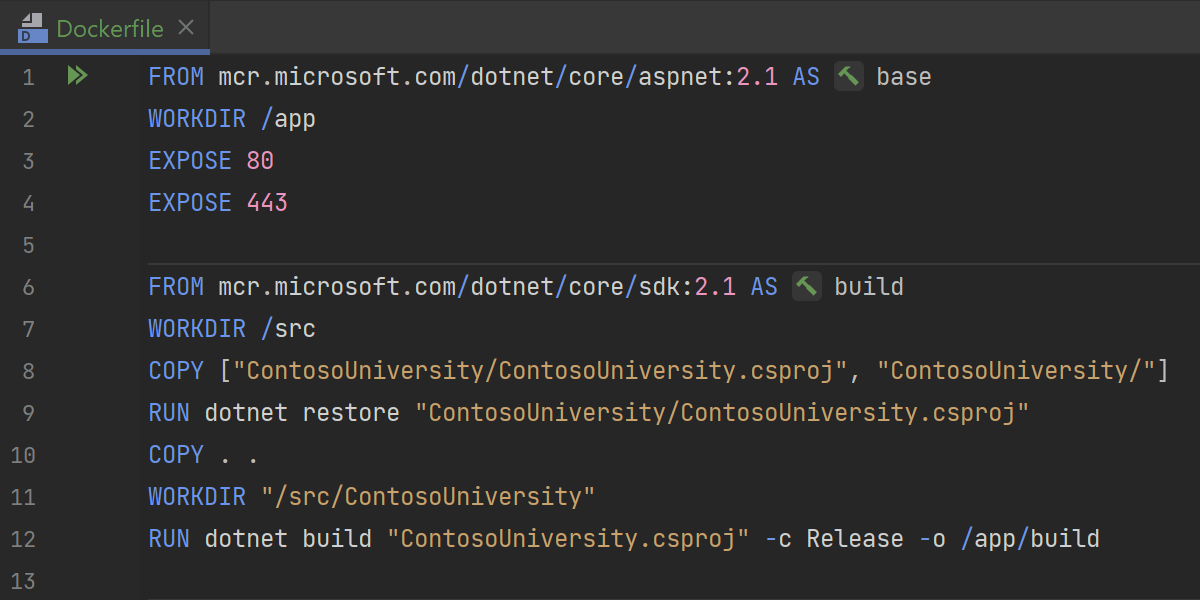
Dockerfile
Rider는 Visual Studio에서 생성된 Dockerfile을 즉시 실행할 수 있습니다. Rider와 호환되도록 Dockerfile에서 추가로 변경할 사항은 없습니다.
자세히 알아보기: Rider에서 .NET 애플리케이션용 Dockerfile 만들기.
C# 지원
더 다양해진 병합 패턴
Merge into pattern(패턴에 병합) 검사가 이제 더 많은 코드 패턴을 처리할 수 있습니다.
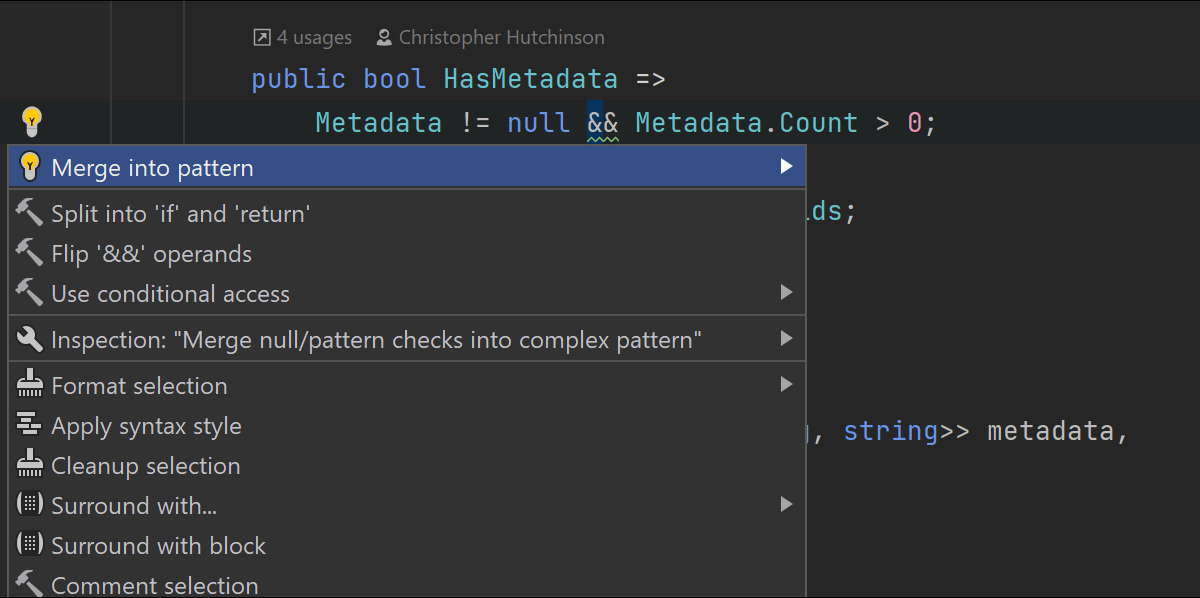
Null 검사 및 다른 검사를 하나의 패턴 검사로 만듭니다.
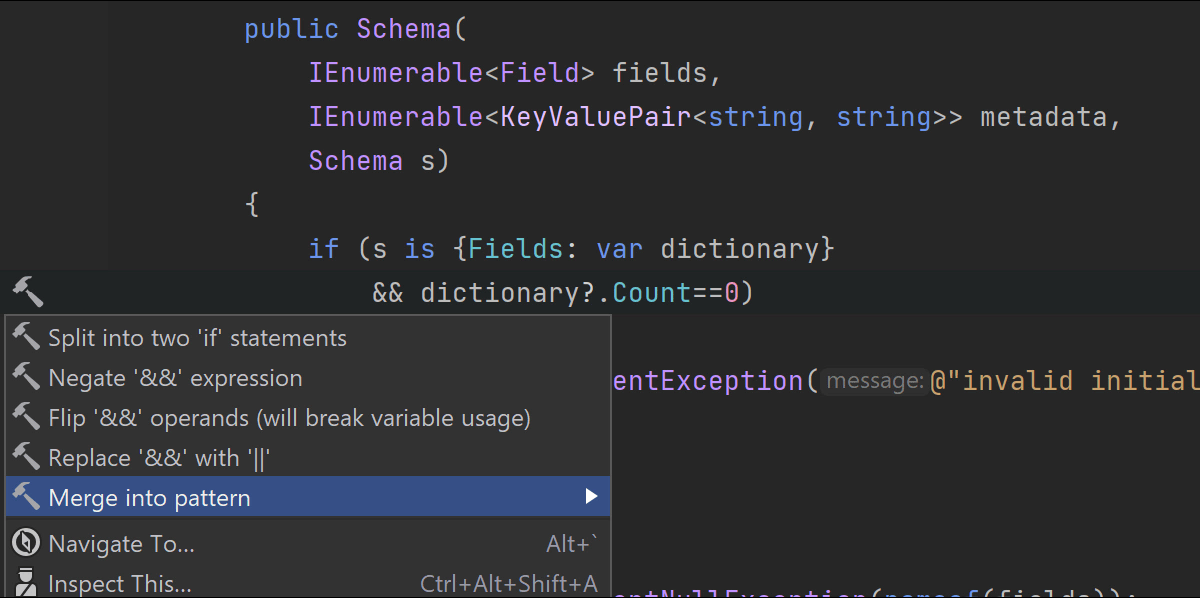
conditional?.Access 표현식에서 중첩된 패턴 일치로 검사를 재작성합니다.
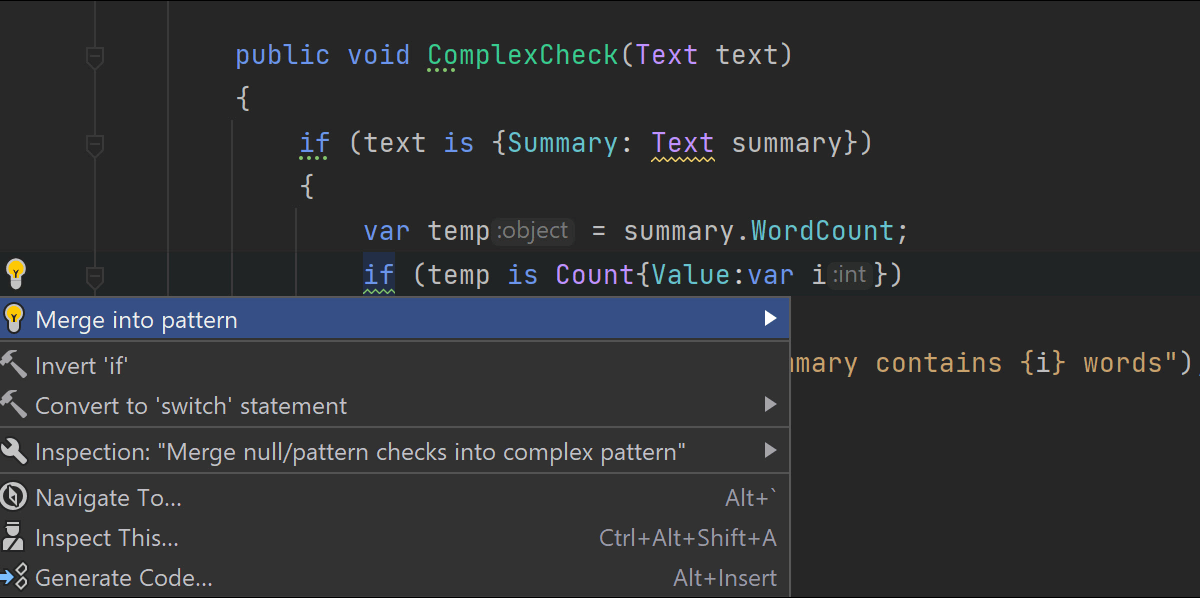
검사를 병합하여 if 구문의 중첩을 줄입니다.
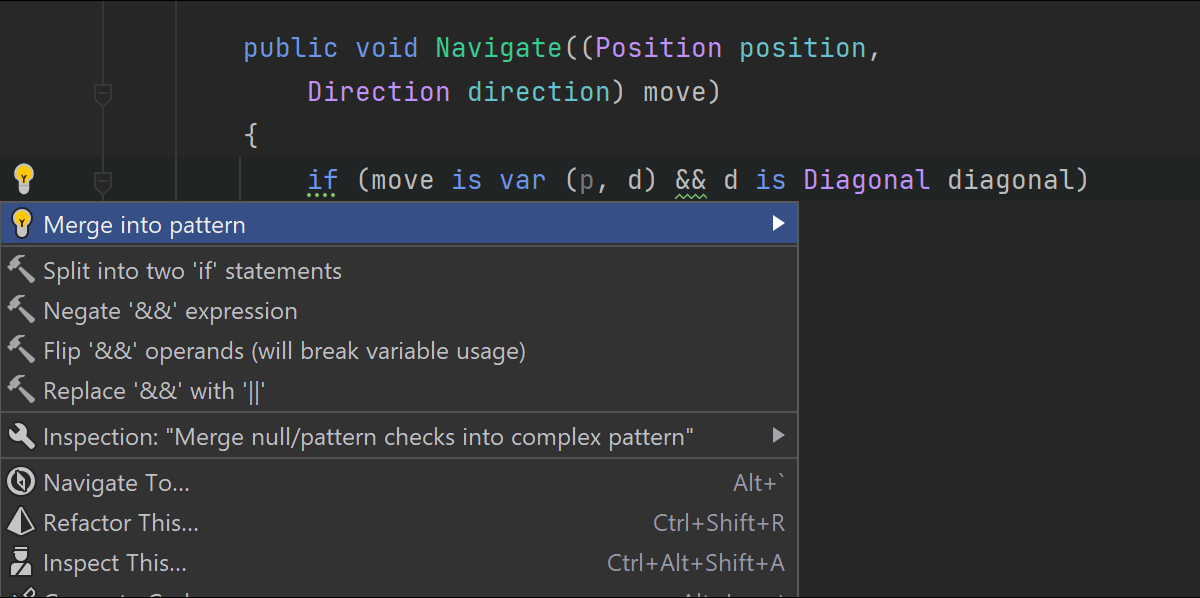
마지막으로, 패턴을 전체 양식으로 확장하여 간단한 var (a,b) 구조 분해 패턴 내부에 패턴을 병합할 수 있습니다.
C++9.0에 대한 추가 지원
C# 9.0 레코드에 대한 지원을 확대했습니다.
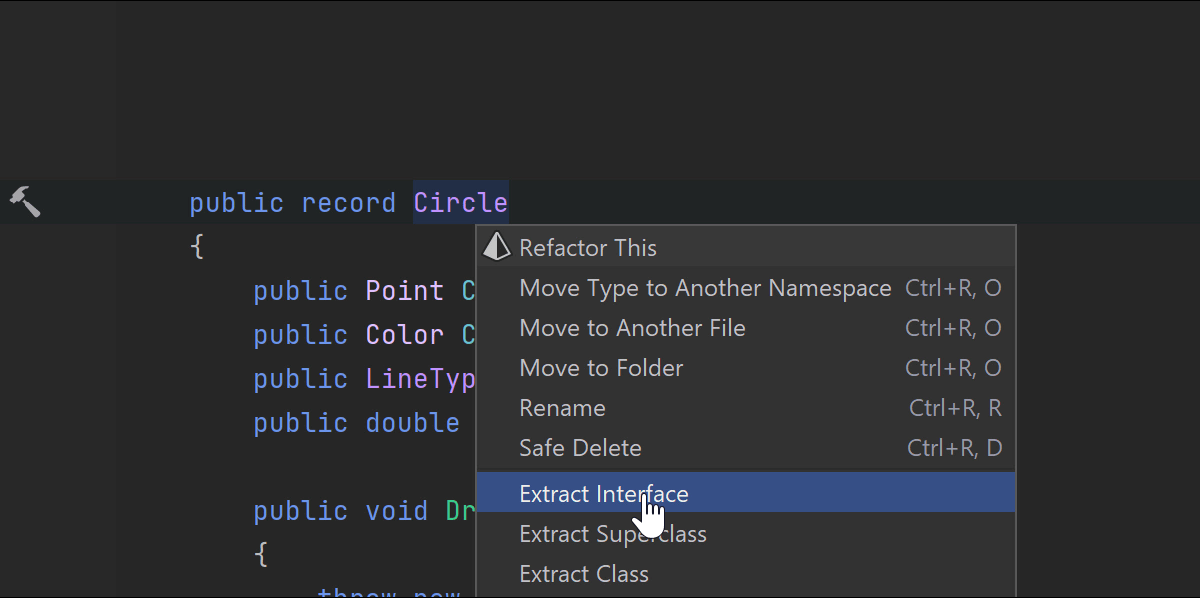
Extract interface(인터페이스 추출) 및 Extract superclass(상위 클래스 추출) 리팩터링이 이제 File Layout(파일 레이아웃) 및 XML 문서와 관련된 기능과 마찬가지로 레코드 선언과 함께 작동합니다.
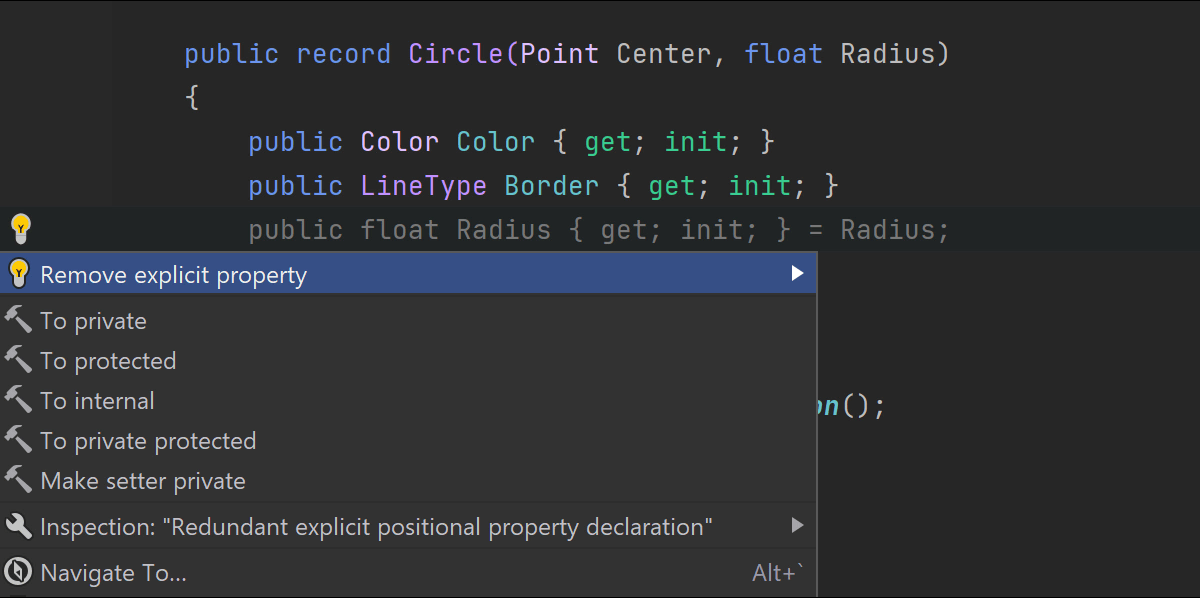
여러 가지 새로운 검사와 액션을 도입했습니다. 레코드 선언의 프로퍼티에 대한 Redundant explicit property declaration(중복된 명시적 프로퍼티 선언)은 위치 매개변수 및 묵시적 프로퍼티 선언이 있는 레코드를 사용하도록 코드를 마이그레이션을 할 때 도움이 될 수 있습니다. 해당하는 빠른 수정인 Remove explicit property(명시적 프로퍼티 제거)가 포함되어 있습니다.
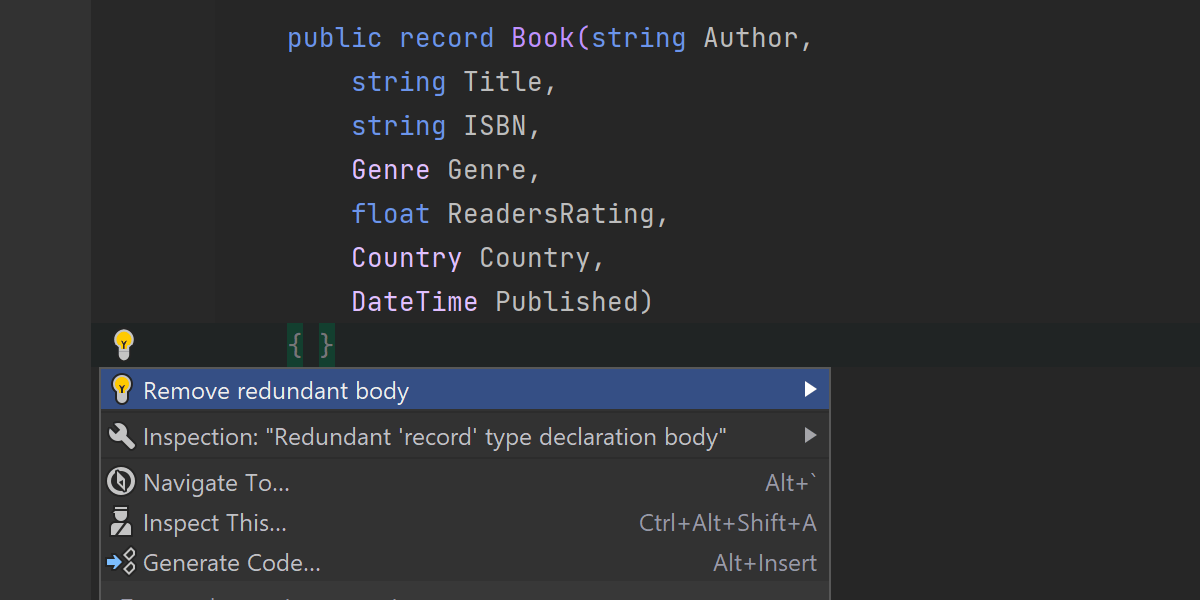
깔끔하게 정리하는 데도 신경을 써, Redundant 'record' type declaration body(중복 '레코드' 유형 선언 본문) 검사 및 해당하는 빠른 수정이 빈 레코드 유형 선언 본문을 세미콜론으로 대체합니다.
- 레코드를 클래스로 전환하기로 결정한 경우, To class(클래스로 이동) 액션이 위치 매개변수와 기본 생성자를 처리합니다. 반대로 작동하는 To record(레코드로 이동) 액션도 있습니다.
- 위치 매개변수와 기본 생성자를 일반 프로퍼티, 생성자 및 명시적
Deconstruct()메서드로 다시 작성해야 할 때마다 To explicit constructor(명시적 생성자로 이동) 컨텍스트 액션을 사용하는 것이 좋습니다. - Find usages(사용 위치 찾기)가 이제 레코드 기본 생성자의 사용 위치와 묵시적
Deconstruct()메서드의 사용 위치를 검색합니다.

임시 변수 인라인화
새로운 검사인 Inline temporary variable(임시 변수 인라인화)를 추가했습니다.
때로는 프로그래밍을 할 때 서로 다른 이름으로 동일한 값을 반복해서 사용하는 경우가 있습니다. 이러한 코드를 더 투명하게 만들 수 있을까요? 물론입니다. 여기서 Rider가 도움을 줍니다. 임시 변수가 다른 값으로 초기화되거나 나중에 코드에서 변경되어야 하는 경우 버그를 찾는 데 도움을 줄 수도 있습니다.
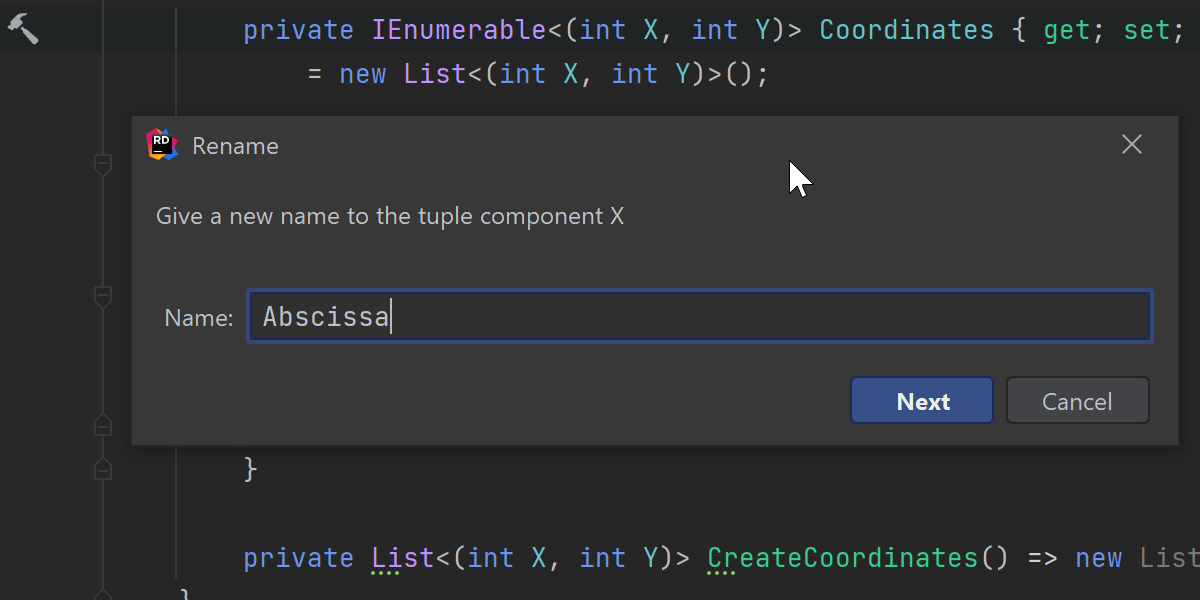
튜플에서 이름 변경
이름 지정된 튜플은 C# 7 이후로 우리와 함께 해왔지만 구성 요소의 이름 변경은 수동으로 해야만 했습니다. 이제 더 이상 그럴 필요가 없이 리팩터링을 호출하면 됩니다.
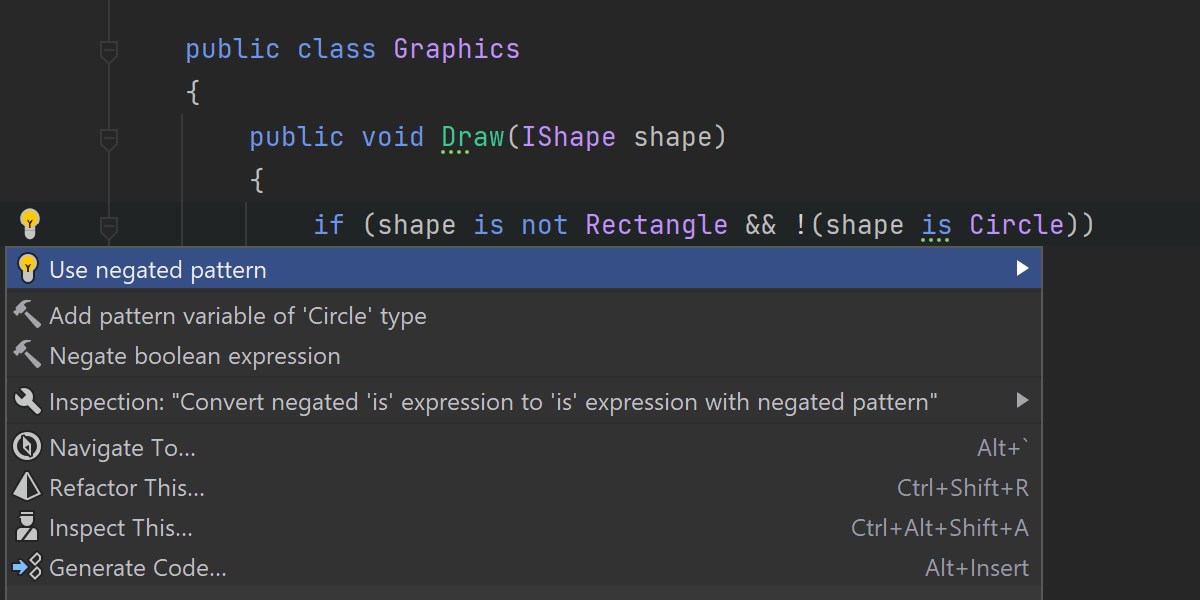
기타 유용한 기능
논리적 not 패턴으로 유형 검사를 훨씬 더 쉽게 읽을 수 있습니다. Rider는 not 패턴을 우선시하고 !() 구문을 삭제하는 방법을 이용합니다.

C# 10.0 지원을 위한 첫 번째 단계로 Rider에서 상수 문자열 보간 기능을 처리 할 수 있도록 했습니다.
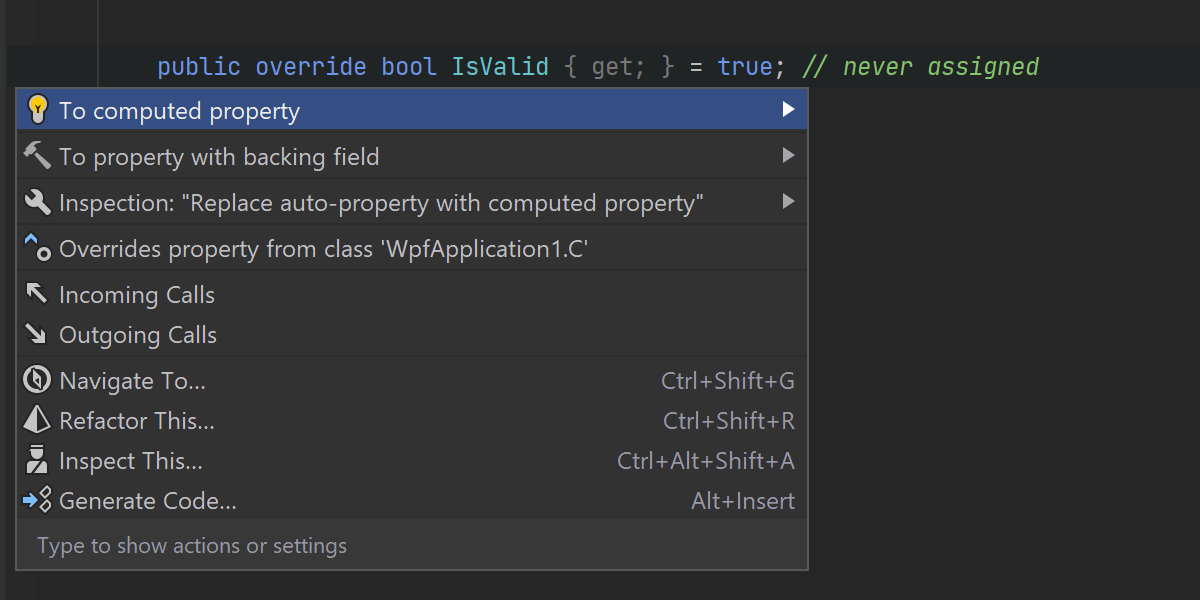
- 코드를 단순화하는 데 도움이 된다면 Rider가 이제
Slice및Substring대신 범위 연산자의 사용을 제안합니다. - Namespace does not correspond to file location(네임스페이스가 파일 위치와 일치하지 않음) 검사가 이제 최상위 코드가 있는 파일에서 표시되지 않습니다.
- 자동 프로퍼티가 계산된 프로퍼티로 대체될 수 있는지 여부를 확인하는 또 다른 새로운 검사와 대체를 위한 빠른 수정이 제공됩니다.
웹 개발
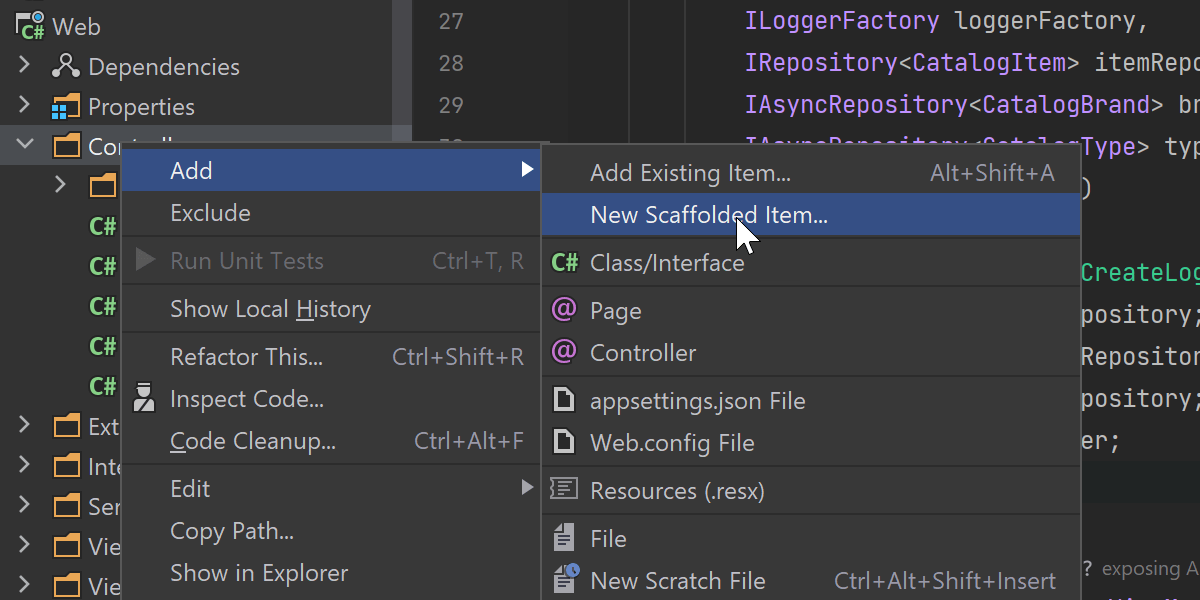
ASP.NET을 위한 스캐폴딩
ASP.NET MVC, ASP.NET Web API 또는 Razor Pages를 사용하는 개발자에게 희소식이 있습니다! ASP.NET Core 프로젝트를 위한 스캐폴딩 메커니즘을 추가했습니다.



Rider는 Entity Framework를 사용하는 전체 CRUD 작업에 상용구 소스 코드 생성을 포함하여 Areas, Controllers, Razor Pages, Views 및 Identity 스캐폴딩을 지원합니다.
이 기능은 Windows, Linux 및 macOS에서 사용할 수 있습니다.
Rider uses dotnet aspnet-codegenerator under the hood.
Rider 2021.1에 제공되는 ASP.NET Core 프로젝트용 스캐폴딩에서 자세히 알아보세요.



ASP.NET Core 경로 템플릿
경로 템플릿은 MVC 애플리케이션에서 HTTP 요청이 애플리케이션의 실행 가능한 엔드포인트에 결부되는 방식을 구성하는 데 널리 사용됩니다. 2021.1 버전에서는 경로 템플릿에 대한 지원을 도입했습니다. Rider는 이제 코드 완성, 구조 탐색, 검사 및 빠른 수정을 제공합니다. 이 버전에는 다음의 기능이 포함되어 있습니다.
- HTTP 구문 오류를 확인하기 위한 검사.
- 경로 매개변수 이슈를 확인/수정하기 위한 검사와 빠른 수정.
- 경로 제약 검사.
ReSharper의 새로운 기능에서 자세히 알아보세요.
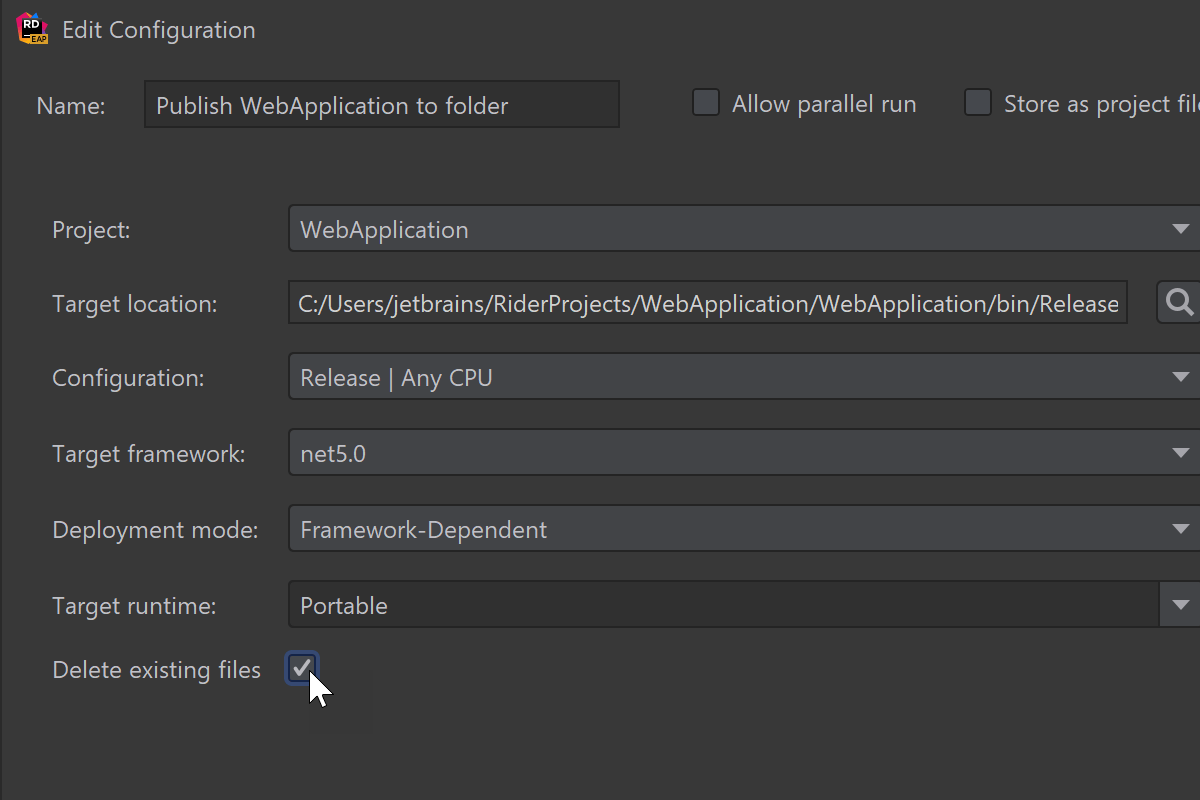
게시하기 전에 파일 삭제
이제 게시하기 전에 폴더의 기존 파일을 삭제하는 옵션을 사용할 수 있습니다. 이 옵션을 사용하면 파일을 이동할 때 사용되지 않는 데이터로 인해 작업에 방해를 받는 것을 방지할 수 있습니다. 이 옵션이 활성화된 경우 Rider가 대상 위치를 완전히 정리한다는 점에 유의하세요.

MDN 문서를 번들로 제공
Rider에서 MDN 문서가 번들로 함께 제공됩니다. 이에 따라 MDN 웹사이트와의 연결 문제가 해결되고 HTML, CSS, JavaScript 파일에서 에디터 내 문서가 더 빨리 표시됩니다. 에디터 내 문서의 정보도 더 풍부해졌습니다. 예를 들어 JavaScript API에 지원되는 브라우저 버전에 대한 세부정보가 표시됩니다.
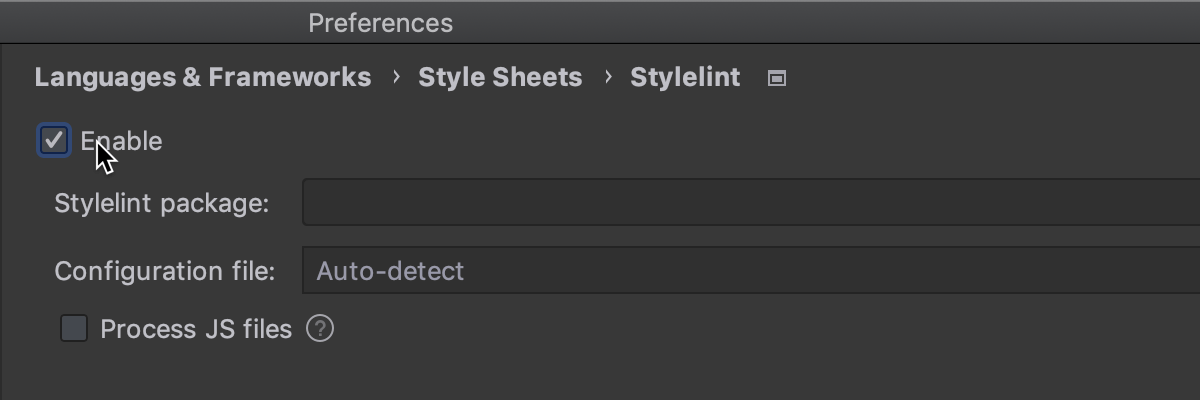
향상된 Stylelint 지원
Stylelint로 CSS 코드를 검사하는 작업이 간편해졌습니다. 이 linter를 사용해 몇 번의 클릭만으로 문제를 수정할 수 있습니다. 파일에 있는 문제를 마우스로 가리키거나 그 자리에 캐럿을 놓고 Alt+Enter를 누른 다음, Stylelint: Fix current file(Stylelint: 현재 파일 수정)을 선택하세요.
또한 Preferences(환경 설정) / Settings(설정) | Languages & Frameworks(언어 및 프레임워크) | Style Sheets(스타일시트) | Stylelint에서 구성 파일 경로를 지정할 수 있습니다.
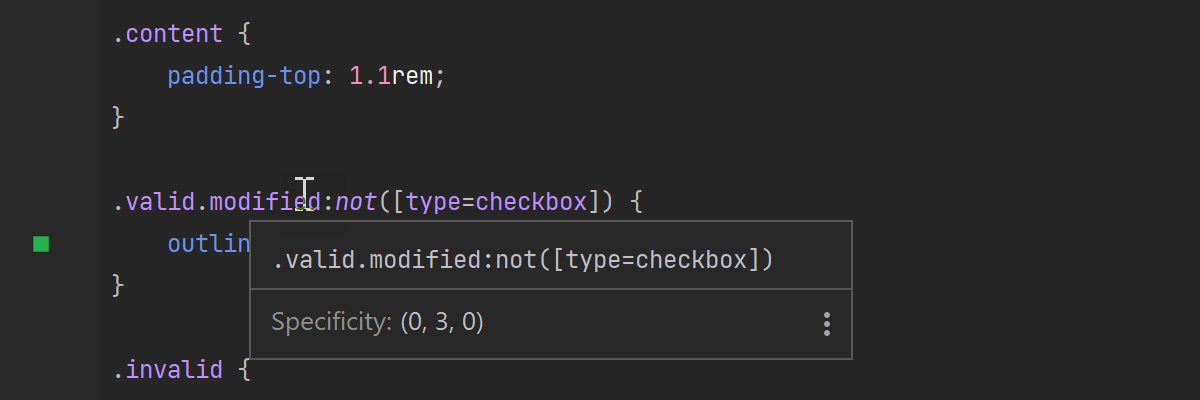
CSS 선택자 명시도
스타일시트로 작업할 때 이제 선택자의 명시도를 확인할 수 있습니다. 확인하려는 선택자 위에 마우스를 올려 놓기만 하면 됩니다. 또는 선택자에 초점을 맞추고 F1/Ctrl+Q를 눌러 Documentation(문서) 팝업에서 이 정보를 확인하세요.
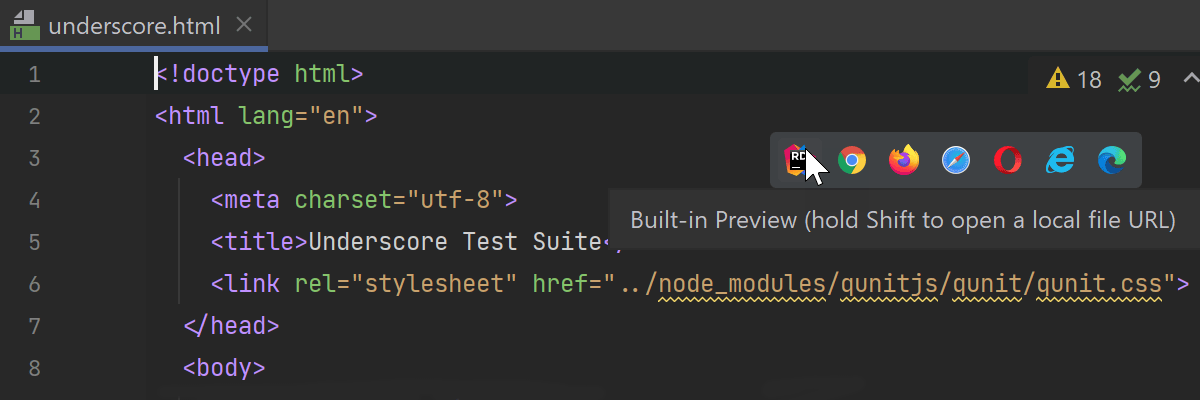
HTML 미리보기
새롭게 기본 제공되는 브라우저 미리보기를 추가하여 HTML 파일을 빠르게 미리 볼 수 있습니다. 미리보기를 열려면 에디터의 오른쪽 상단 모서리에 있는 위젯에서 Rider 로고가 있는 아이콘을 클릭하세요.
디버거
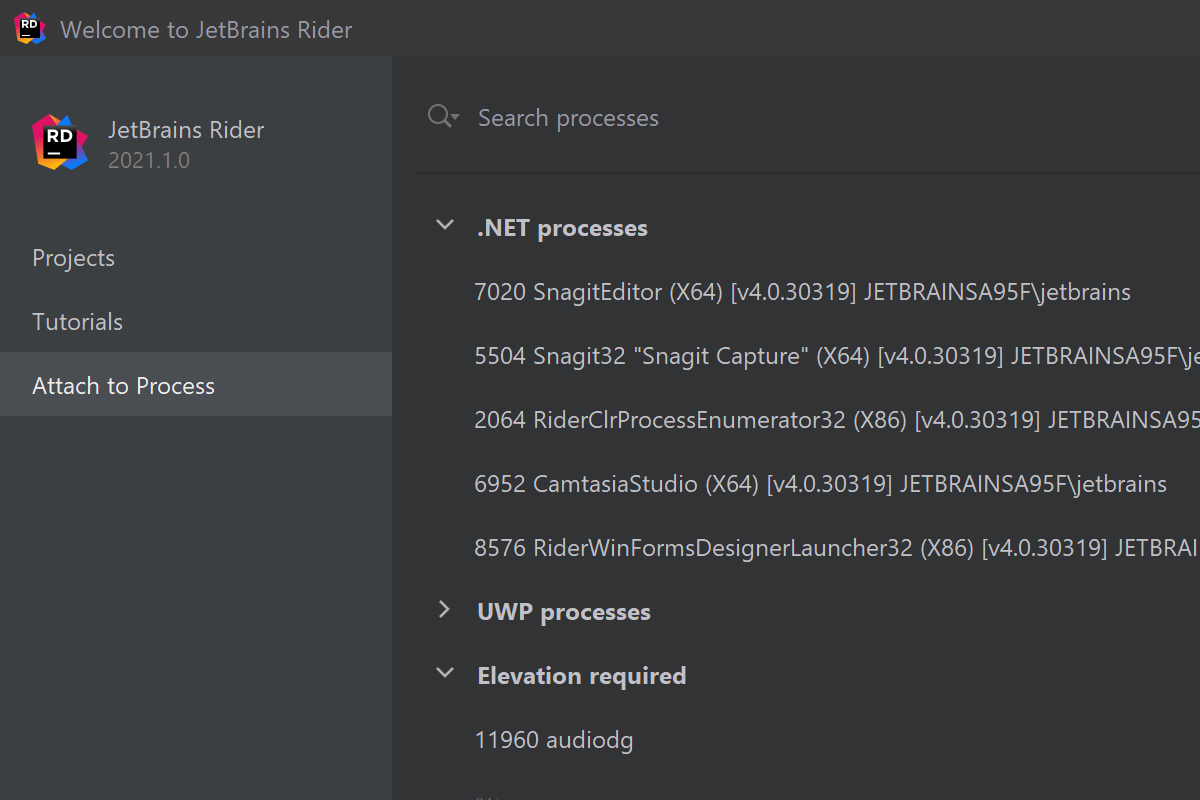
시작 화면에서 프로세스에 연결
이제 시작 화면에서 바로 .NET 프로세스에 연결할 수 있습니다! 먼저 소스 코드가 있는 솔루션을 열 필요가 없습니다. 시작 화면에서 Attach to process(프로세스에 연결) 탭을 선택하고 목록에서 필요한 .NET 프로세스를 선택하면 Rider가 디버그를 시작합니다.
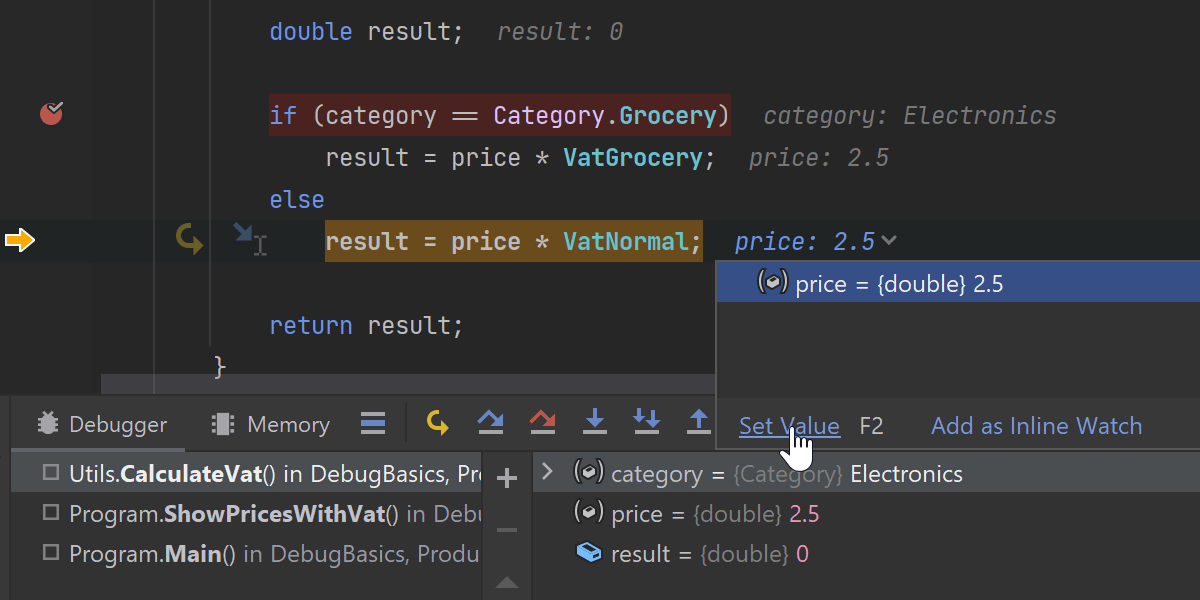
대화형 디버거 힌트
Rider에 대화형 디버거 힌트가 새롭게 도입되었습니다! 에디터의 힌트는 진행 상황을 보여줄뿐만 아니라 디버거 힌트를 통해 디버거 프로세스에 개입하고 상호 작용할 수 있도록 도와줍니다. 힌트를 클릭하고 Set Value(값 설정)를 선택하여 대화형 모드로 들어갑니다. 자동 완성을 사용하여 원시 데이터를 입력하거나 다른 값을 사용할 수 있습니다. 단축키도 제공됩니다.
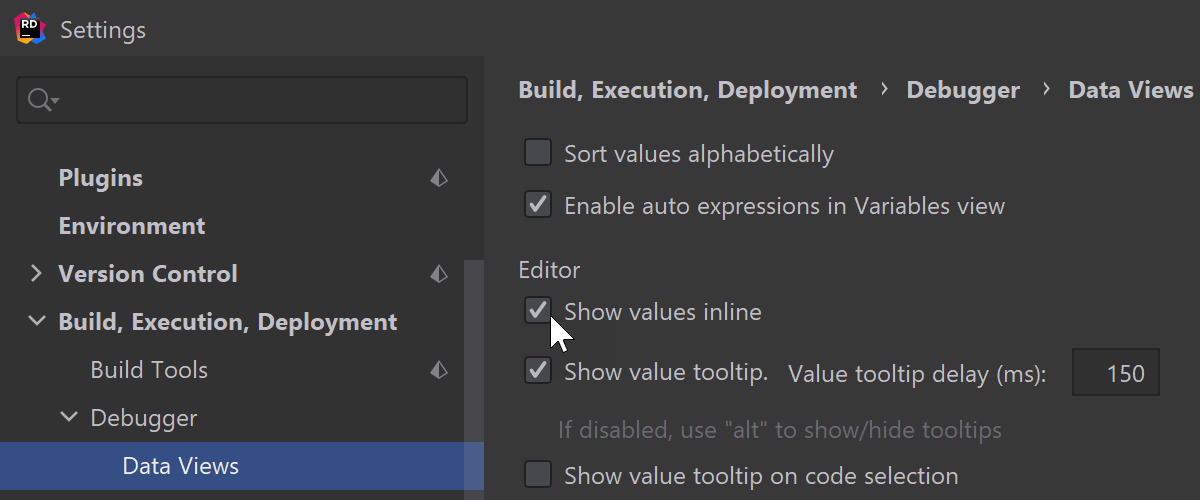
Settings(설정) | Build, Execution, Deployment(빌드, 실행, 배포) | Debugger(디버거) | Data Views(데이터 뷰)에서 Show values inline(인라인으로 값 표시) 설정을 통해 디버거 힌트의 사용을 설정할 수 있습니다.


기타 디버거 업데이트
- DebuggerBrowsable 속성으로 표현이 변경된 경우 객체에 대한 원시 데이터를 표시하는 옵션을 추가했습니다.
- 디버그하는 동안 컴파일러가 생성한 모든 멤버를 표시하는 옵션을 추가했습니다.
- 이제 원격 디버그 프로세스의 콘텐츠가 macOS에서 올바르게 표시됩니다.
- 이 평가가 불가능할 때(예: 코드가 최적화되었거나 스레드가 가비지 컬렉터 안전 지점에 있지 않은 경우) 자동 프로퍼티 평가에 대한 지원을 추가했습니다.
게임 존
Unity
Rider 2021.1에서는 Rider가 이미 Unity 용으로 제공하고 있는 여러 혁신적인 기능 중 일부를 바탕으로 Unity 프로젝트에 대한 더 많은 컨텍스트를 제공합니다. Unity는 애셋에서 코드를 어디에서 사용할까요? 업데이트에서 각 프레임이라고 하는 성능이 중요한 코드 경로는 무엇일까요? 코드를 더 잘 디버그, 테스트 및 관리하는 방법은 무엇인가요?
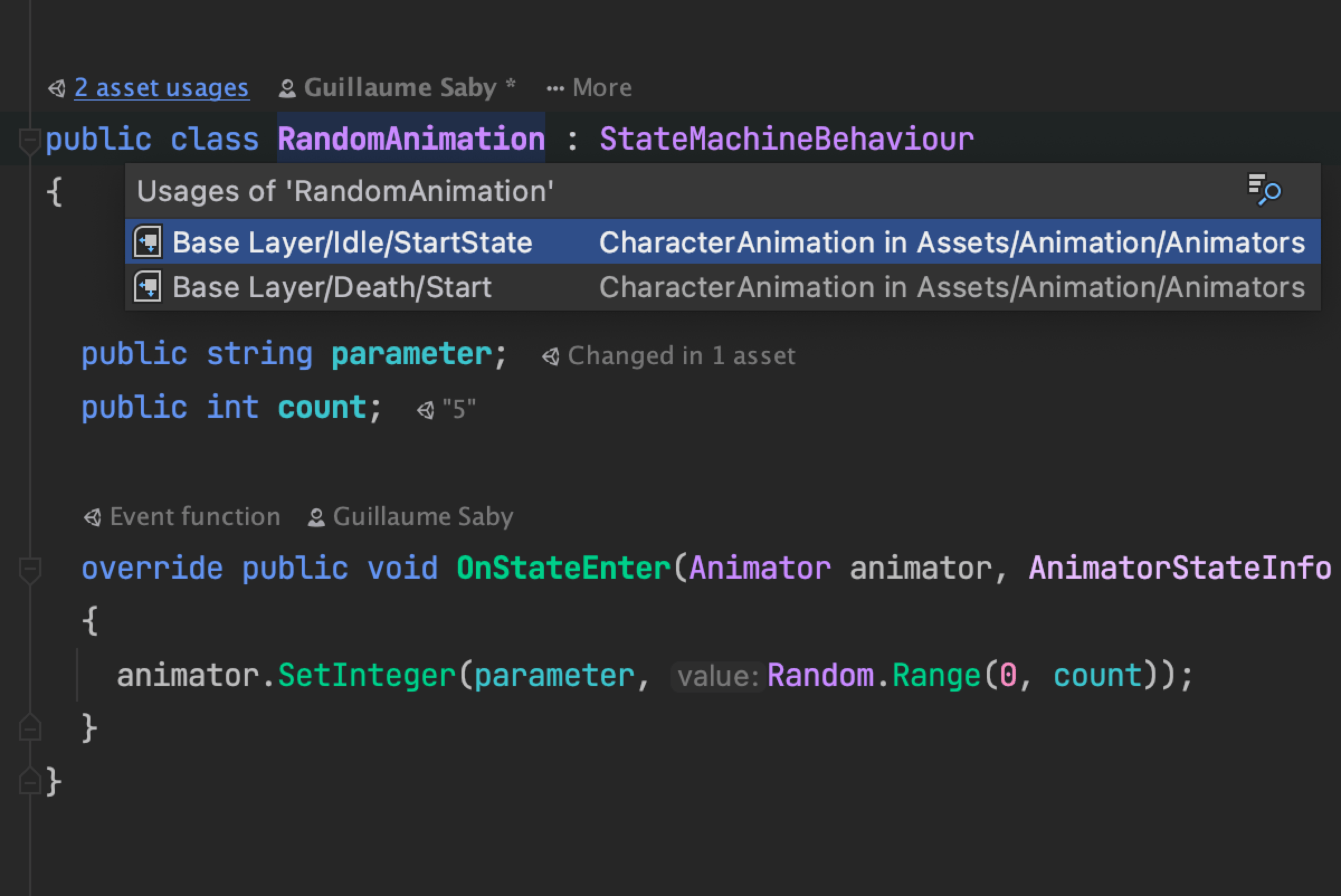
Rider는 Unity가 씬, 애셋 및 프리팹 내부에서 코드를 사용하는 위치를 보여주고 Unity 에디터에서 직접 사용량을 강조 표시합니다.
Rider 2021.1은 애니메이션 애셋을 지원하도록 이를 확장하여 프로퍼티와 메서드 사용 위치를 애니메이션 콜백으로 보여줍니다.
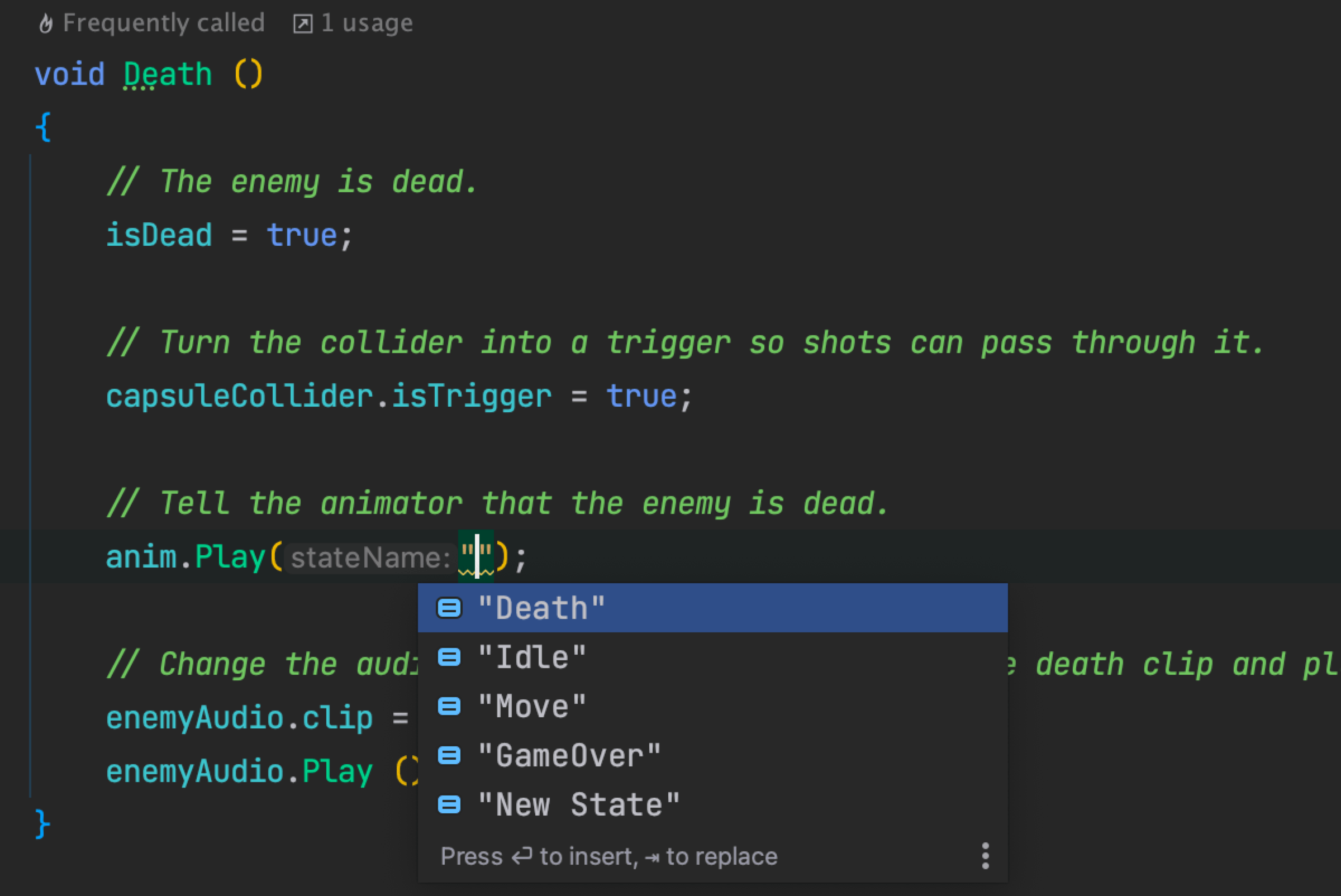
Rider는 Unity의 매직 문자열에 대한 코드 완성 및 유효성 검사를 제공합니다. 이미 태그, 레이어 이름, 씬 및 코루틴을 지원하고 있지만 Rider 2021.1에서 애니메이션 상태 값에 대한 지원을 추가합니다.
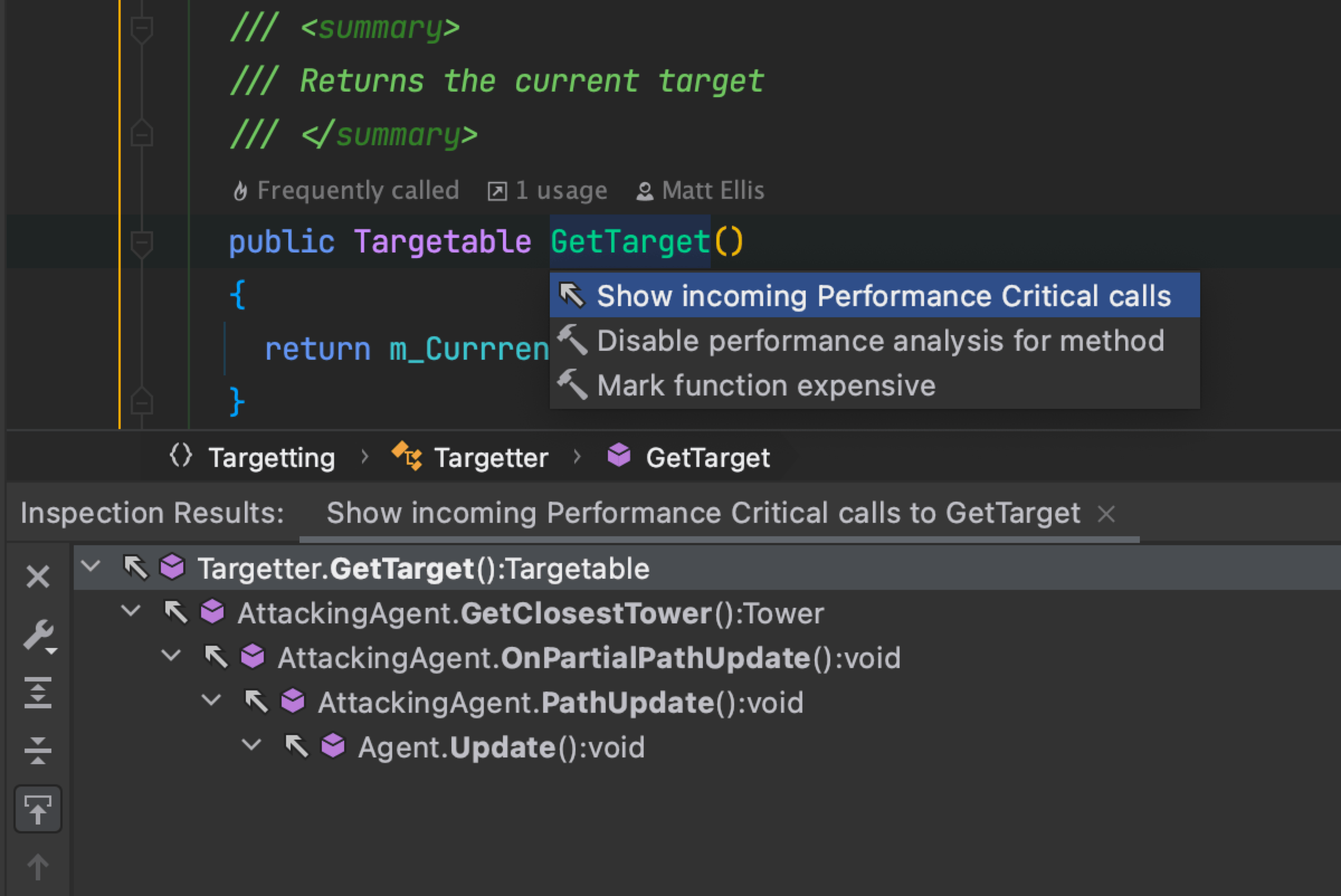
이전 버전의 Rider에서는 메서드가 성능에 중요하거나, 자주 호출되거나, Burst 컴파일된 것으로 강조 표시했지만 그 이유가 항상 분명하지는 않았습니다.
Rider 2021.1에서는 Update 메서드까지 거슬러 올라가 핫 경로에서 호출된 모든 메서드를 표시하거나 나가는 호출을 추적하여 최종적으로 알려진 고비용 Unity API에 도달하기 위한 메뉴 항목이 추가되었습니다.
Burst 컴파일된 메서드의 경우, Rider는 호출된 모든 메서드를 거슬러 올라가 Burst 컨텍스트의 시작 지점까지의 경로를 보여줍니다.
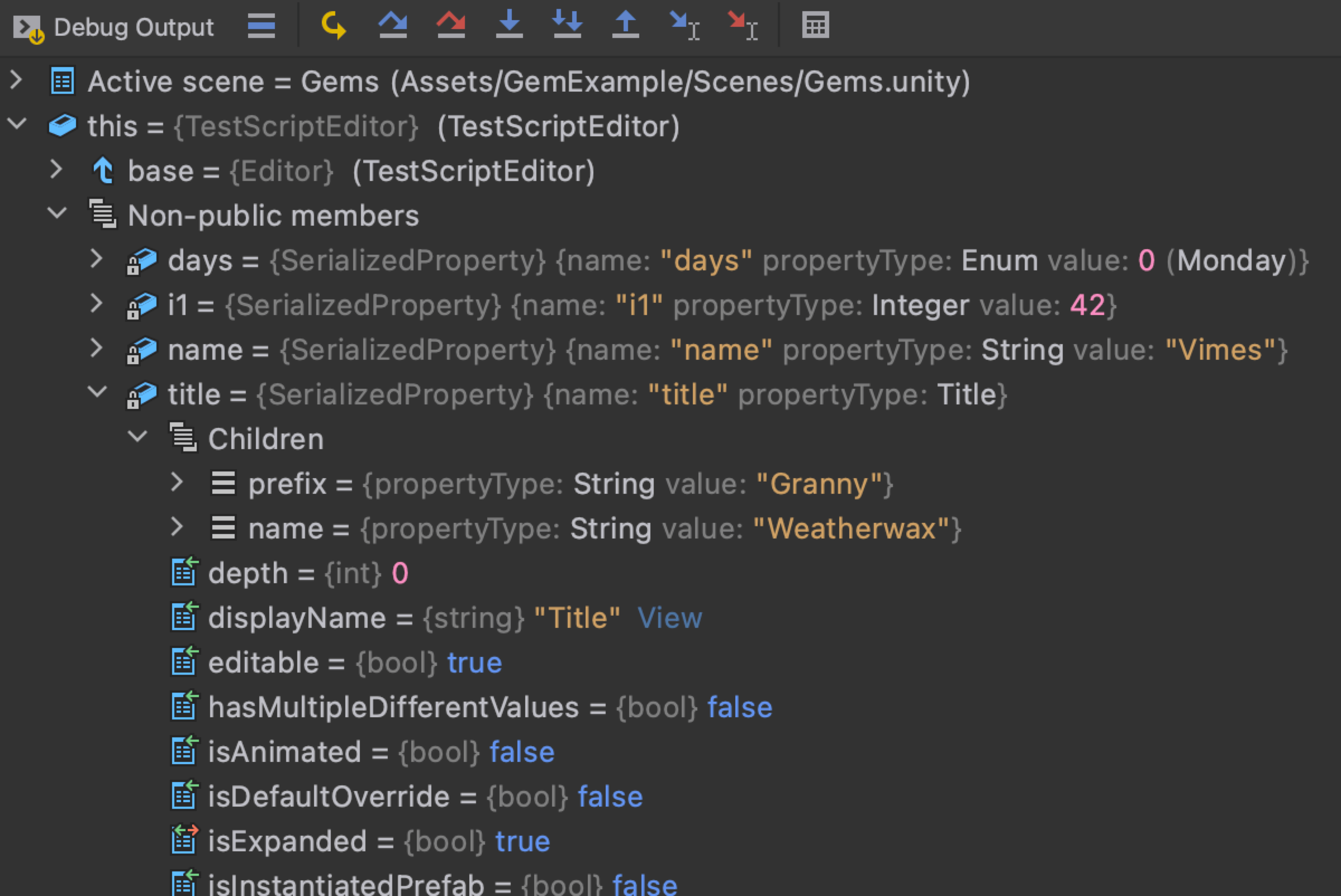
Rider는 이미 Unity 프로젝트에 대한 확장된 디버그 지원을 제공하여 활성화된 씬 객체를 보여줄뿐만 아니라 하위 게임 객체와 구성 요소를 디버거 뷰에 추가합니다.
Rider 2021.1은 SerializedProperty 인스턴스를 디버그하는 데도 도움을 줍니다. 관련이 없는 필드는 기본적으로 숨겨져 프로퍼티 유형과 관련된 값만 표시하여, 하위 프로퍼티와 모든 직렬화 데이터를 쉽게 볼 수 있습니다.
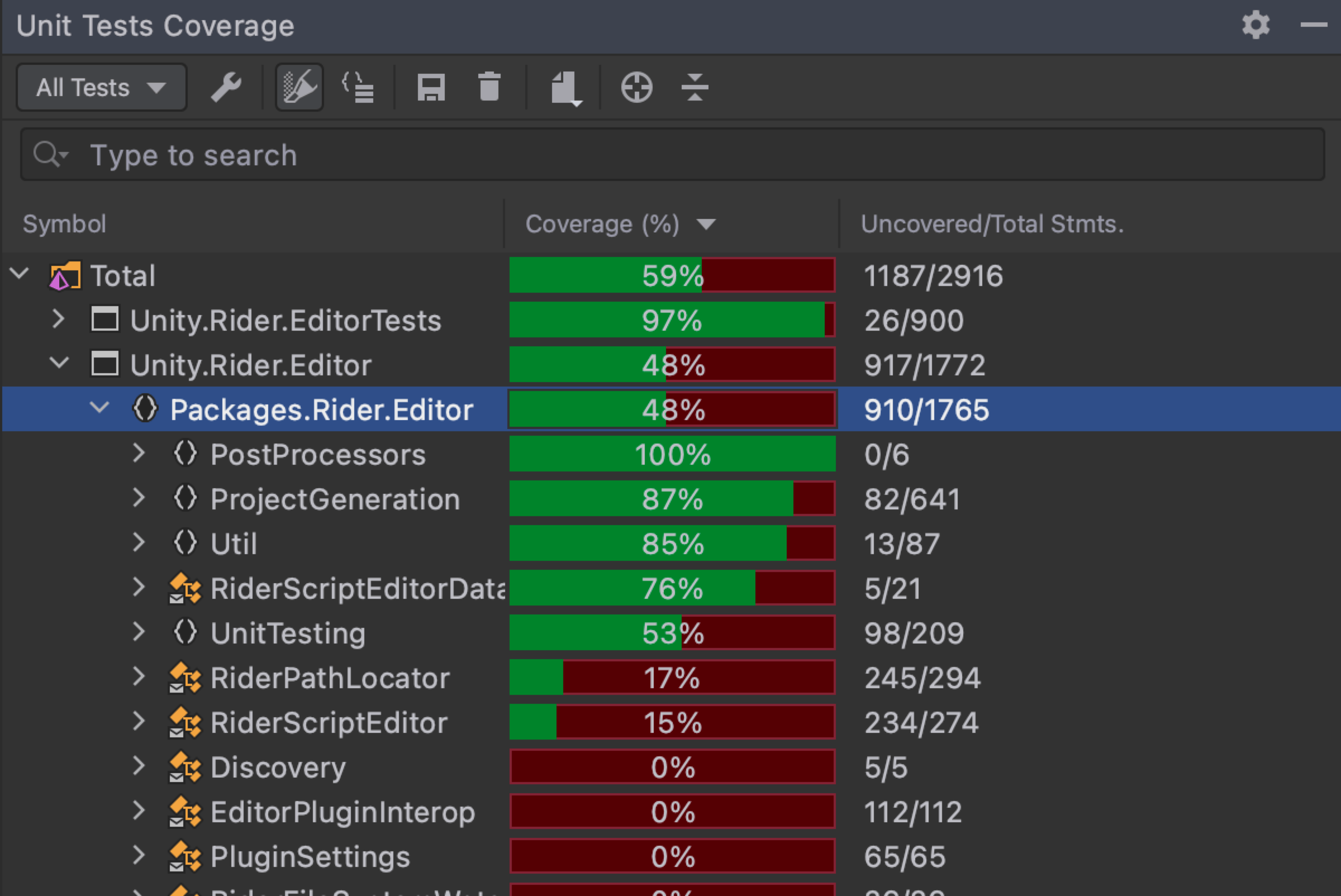
Rider는 플레이 모드 테스트의 코드 커버리지를 포함하도록 Unity 기반 유닛 테스트 지원을 확장했습니다. 코드 에디터를 벗어나지 않고도 Unity 편집 모드 및 플레이 모드 테스트의 코드 커버리지를 검색, 실행 및 디버깅하고 표시할 수 있습니다.
보다 강력한 메타 파일 처리, Unity 도구 창에 로그 항목을 추가할 때의 성능 개선, Unity 관련 파일 템플릿의 개선된 그룹화 등 기타 부수적인 변경과 수정 사항도 많이 있습니다.
Godot
Rider에 대한 Godot 지원 플러그인도 업데이트되었습니다. 이제 게임 프로세스에서 직접 NUnit 유닛 테스트 실행이 지원되므로 모든 부분이 예상대로 작동하는지 확인할 수 있습니다. Follow the instructions in this pull request to make it work in your game today! 풀 리퀘스트 댓글에 여러분의 의견을 남겨주세요.
Unreal Engine 조기 테스트 버전 Windows 전용
Unreal Engine용 Rider는 아직 공개 테스트 버전 단계에 있으며 2021년 Rider의 일부로 출시될 예정입니다. 공식 릴리스 전까지 테스트 버전을 무료로 체험해 보실 수 있습니다.
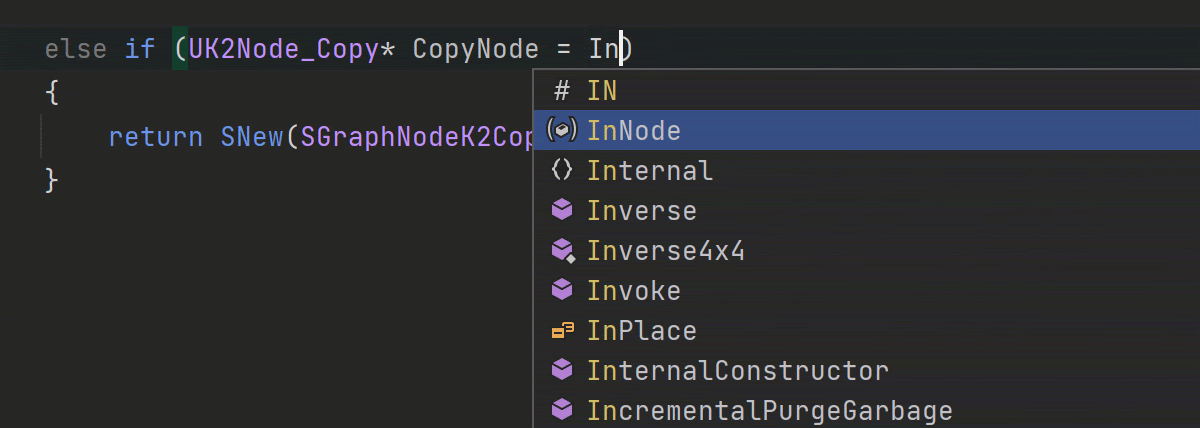
The Unreal Engine’s Cast for type-safe dynamic casting is now available as a postfix template in code completion. 또한 Rider는 또 다른 Unreal Engine 전용 리플렉션 매크로인 RIGVM_METHOD를 지원합니다.
Epic Games 팀으로부터 전해진 피드백과 저희의 가설을 바탕으로 수정하여 Unreal Engine 5에 대한 초기 지원이 도입되었습니다.
C++ 측면에서는 Include 및 Type Hierarchies(유형 계층 구조)가 추가되었으며 Google Test 및 기타 C++ 유닛 테스트 프레임워크에 대한 지원이 추가되었습니다.
VCS
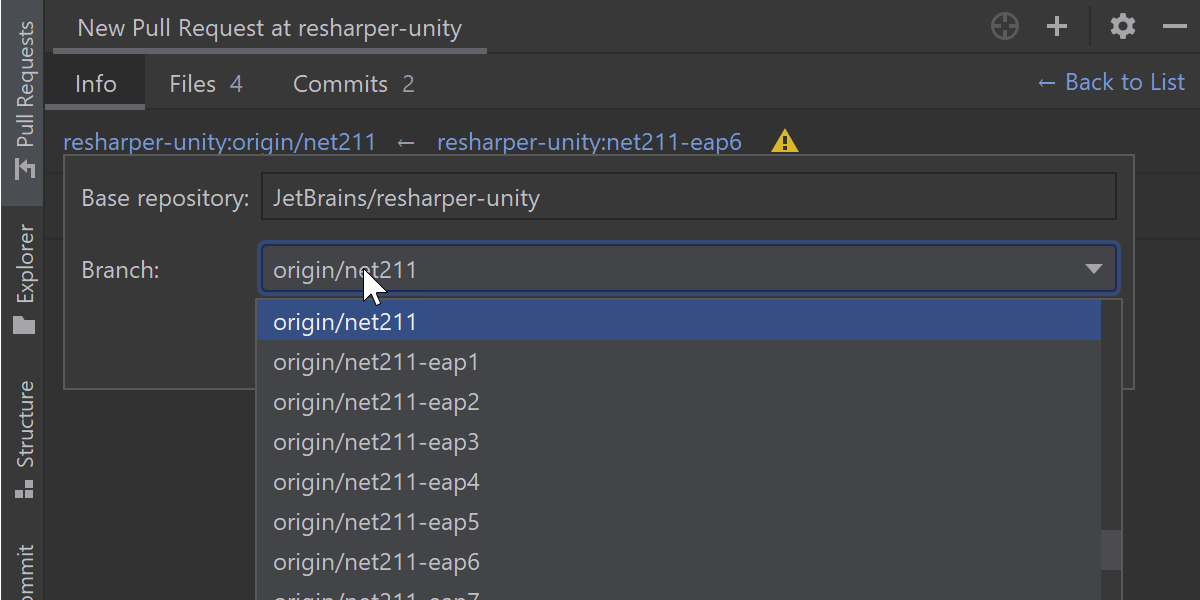
풀 리퀘스트 개선 사항
- 이제 풀 리퀘스트(PR) 뷰에 현재 프로젝트에 사용할 수 있는 모든 저장소를 포함한 드롭다운 목록이 있습니다.
- PR 생성이 이제 간단하게 처리됩니다. "+" 아이콘을 클릭하거나 Git | GitHub | Create Pull Request(풀 리퀘스트 생성)으로 이동하면 됩니다. IDE는 Pull Requests(풀 리퀘스트) 뷰에서 양식을 열고 PR 세부 정보를 제공하라는 메시지를 표시합니다.
- Info(정보) 탭에서 헤드 저장소와 해당 브랜치를 선택하고, PR 제목과 설명을 입력하고, 검토자 및 담당자를 지정하고, 설명 라벨을 추가할 수 있습니다.
- 2021.1 버전에서는 PR 템플릿을 지원합니다. PR 설명이 있는 pull_request_template.md 파일을 프로젝트에 추가하면 PR을 만들 때마다 이 설명이 표시됩니다.
여기에서 자세한 내용을 알아보세요.
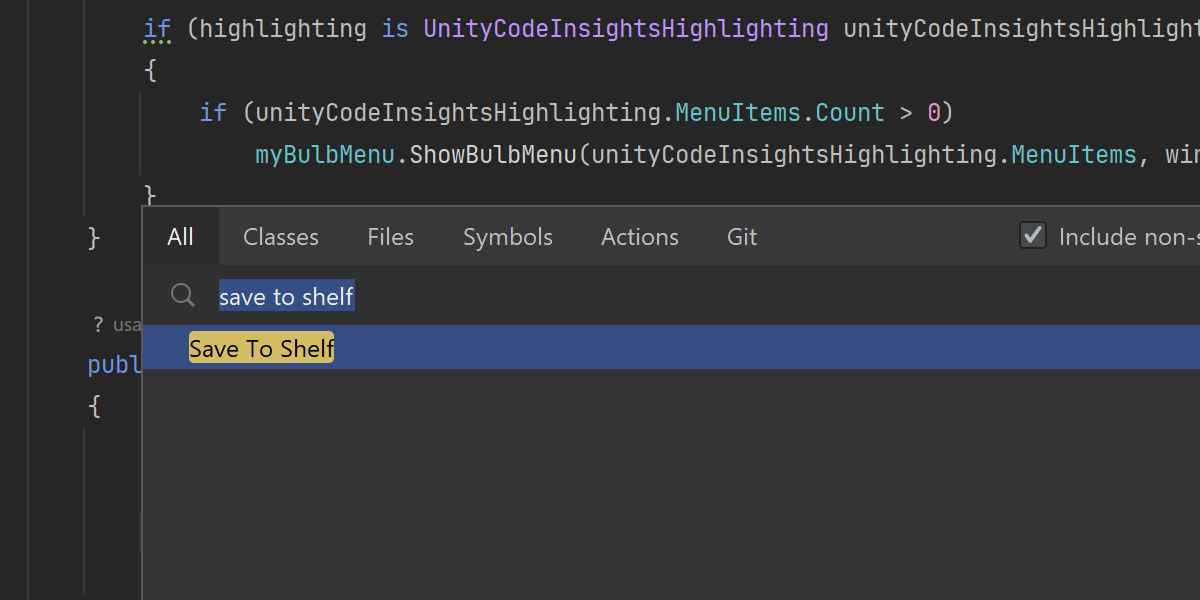
보류 항목에 저장
2021.1 버전에 변경 내용을 로컬 변경 내용에 보관하면서 변경 사항을 Shelf(보류 항목)에 복사하는 Save to Shelf(보류 항목에 저장) 액션을 추가했습니다. 단축키를 사용하거나 Search Everywhere(전체 검색) 팝업에서 'Save to Shelf(보류 항목에 저장)'를 입력하여 이 액션에 액세스할 수 있습니다.
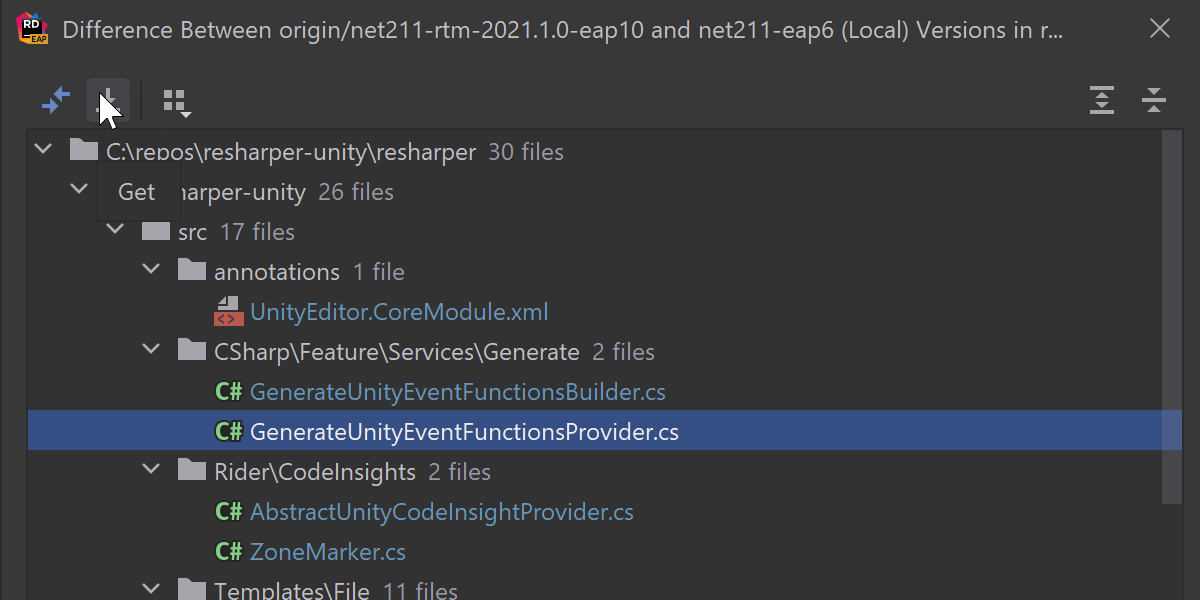
브랜치와 비교
이제 Compare with branch(브랜치와 비교) 대화상자에서 다른 브랜치의 파일을 복사할 수 있습니다. 간단히 복사하려는 파일을 선택하고 Show diff(Diff 표시) 옆에 있는 새로운 아래쪽 화살표 아이콘을 클릭하면 됩니다.
UI/UX
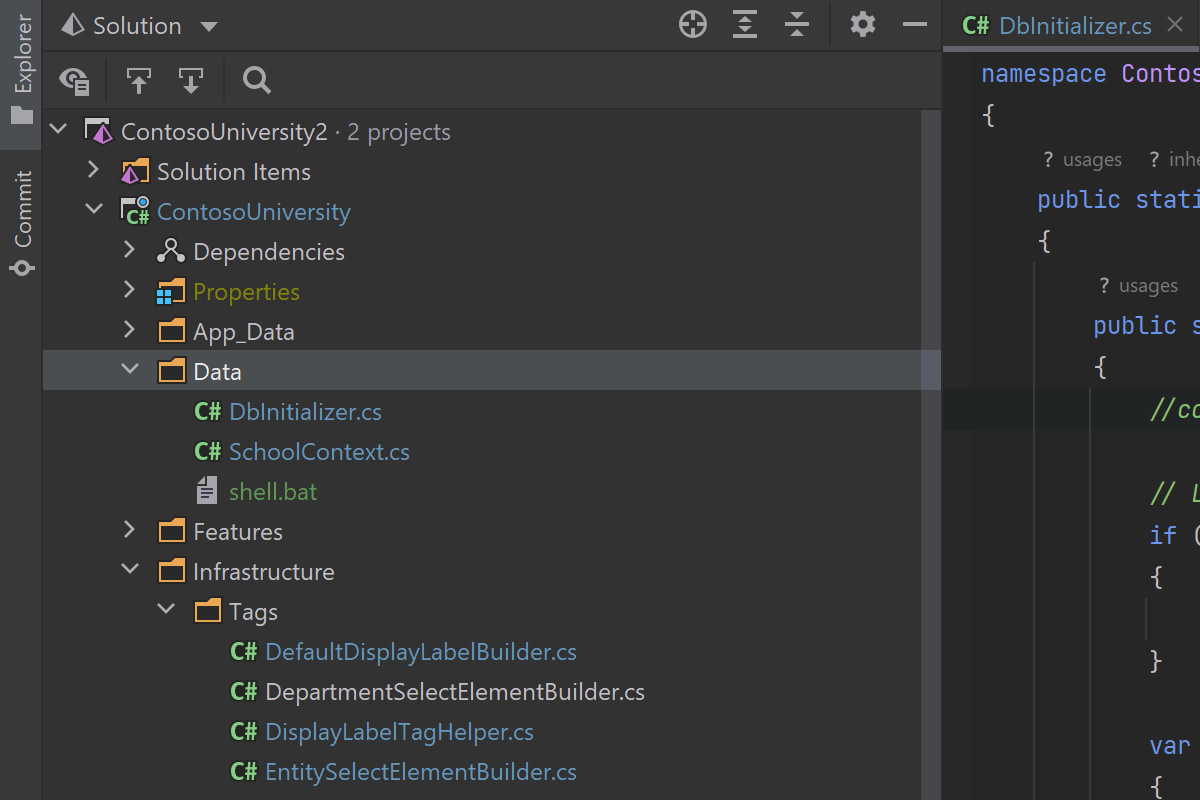
Solution Explorer
이제 Rider는 열려있는 노드를 포함하여 IDE 닫기와 열기 사이에서 Solution Explorer(솔루션 탐색기)의 상태를 저장합니다. 솔루션을 다시 열거나 IDE를 다시 시작할 때마다 더 이상 수동으로 노드를 확장할 필요가 없습니다.
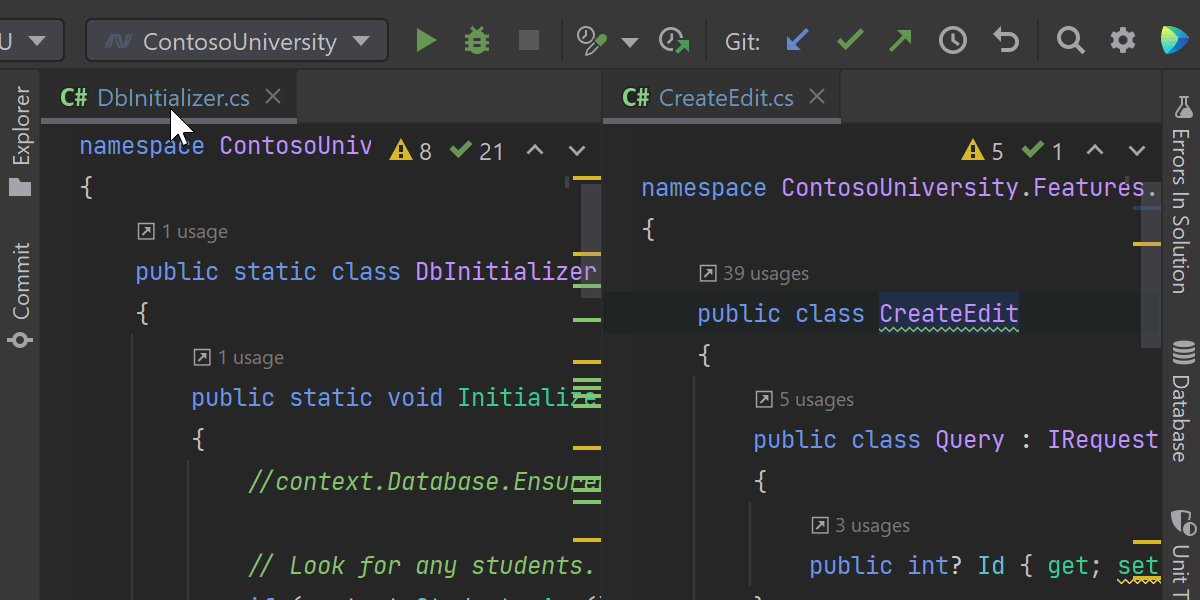
세로로 분할된 에디터 탭
세로로 분할된 여러 에디터 탭이 열려 있는 경우, 이제 이 탭을 두 번 클릭하여 각 탭에 대한 에디터 창을 최대화할 수 있습니다.
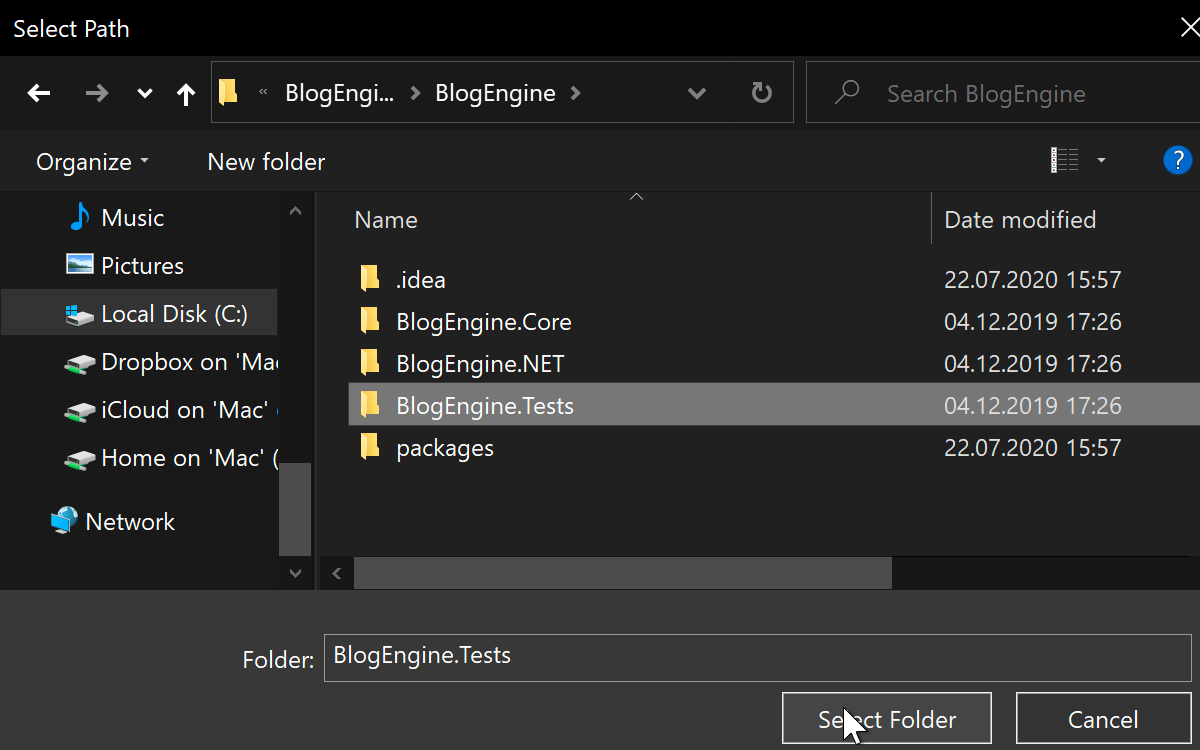
폴더 선택 대화상자 Windows 전용
Windows에서 폴더 선택 대화상자를 재작업하여, 이제 선택할 수 있는 폴더만 표시됩니다.
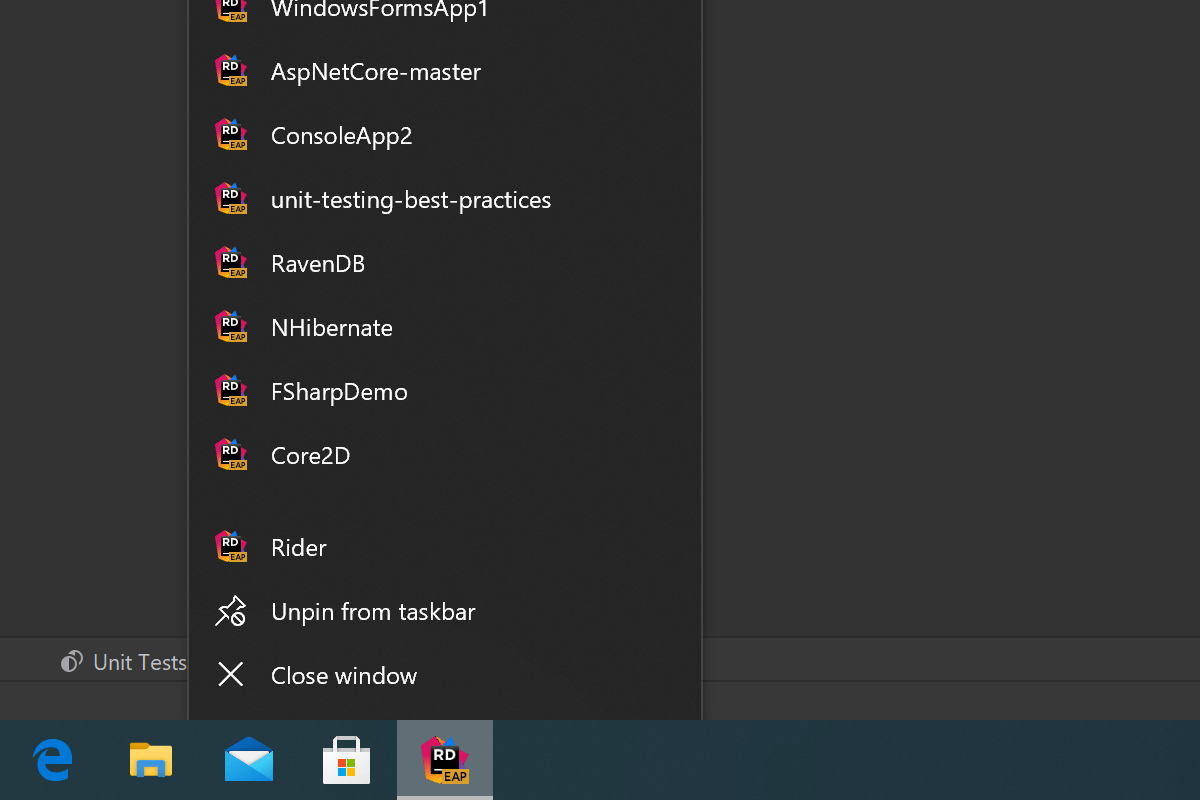
작업 표시줄의 최근 솔루션 Windows 전용
Windows의 작업 표시줄 또는 시작 메뉴에서 Rider 아이콘을 마우스 오른쪽 버튼으로 클릭하여 최근 프로젝트에 액세스할 수 있습니다.
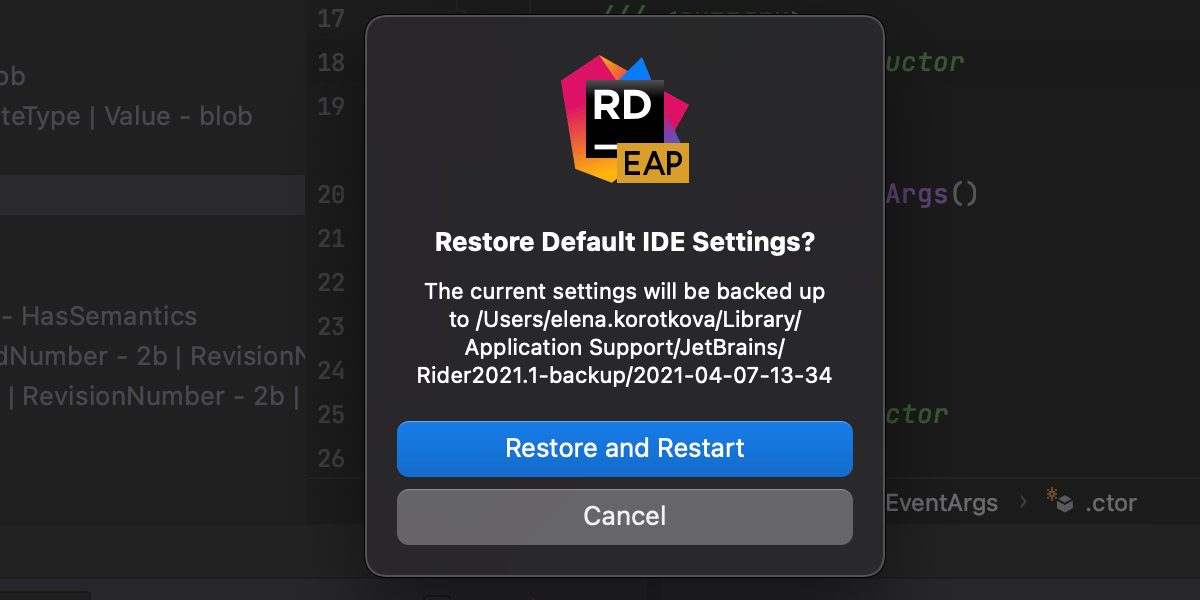
새로운 모달 대화상자 macOS 전용
이제 macOS Big Sur의 새로운 모달 대화상자 UI가 지원됩니다.
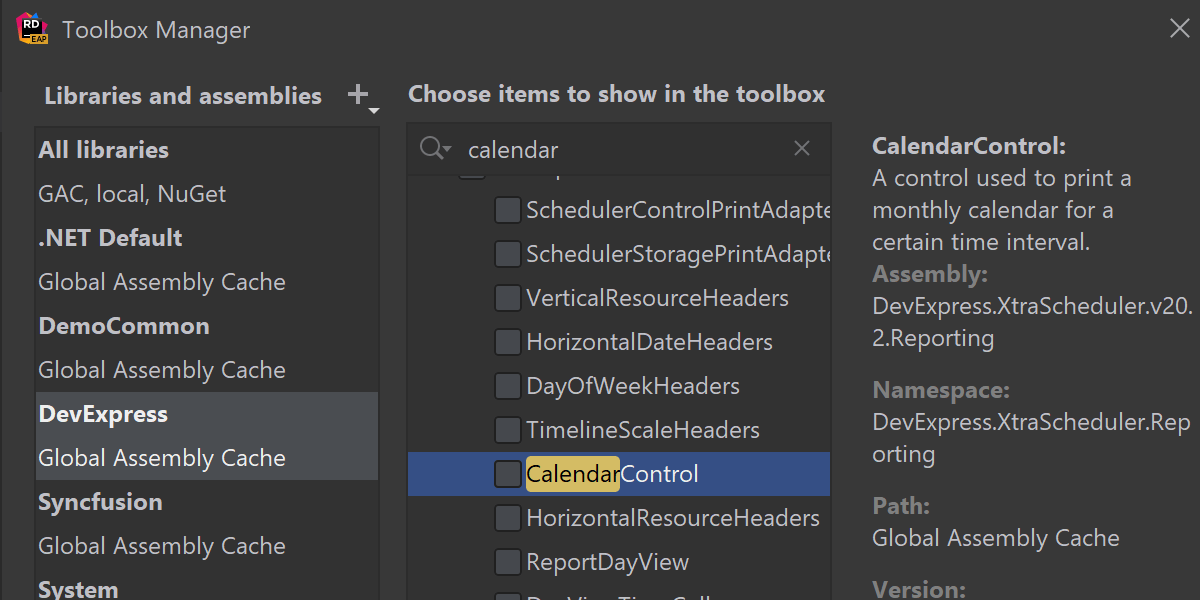
Windows Forms용 Toolbox 관리자 Windows 전용
Windows Forms 디자이너 용 Toolbox 관리자를 완전히 새롭게 디자인했습니다.
창 왼쪽 부분에는 모든 컨트롤 라이브러리(시스템 또는 타사) 목록이 컨트롤 벤더별로 구분되어 표시됩니다. 목록에서 라이브러리를 선택하면 가운데 창에서 특정 컨트롤을 선택할 수 있습니다. 목록을 깔끔하게 유지하기 위해 이러한 내용만 Toolbox에 표시됩니다. 오른쪽 창에는 선택한 컨트롤에 대한 메타데이터가 표시됩니다.
라이브러리에 많은 컨트롤이 있지만 특정 컨트롤만 필요하신가요? 이제 간단히 해결할 수 있습니다! 가운데 창에 있는 새로운 검색 기능을 이용하면 컨트롤 목록을 잘라내어 결과 목록에 검색한 하위 문자열을 강조 표시할 수 있습니다.
마지막으로, 하단에 새롭게 마련된 카운터에는 저장시 Toolbox에서 제거되거나 추가되는 구성 요소의 수가 표시됩니다. 이렇게 하면 Apply(적용) 버튼을 클릭한 후 수행될 작업을 잃어 버리지 않습니다.
에디터
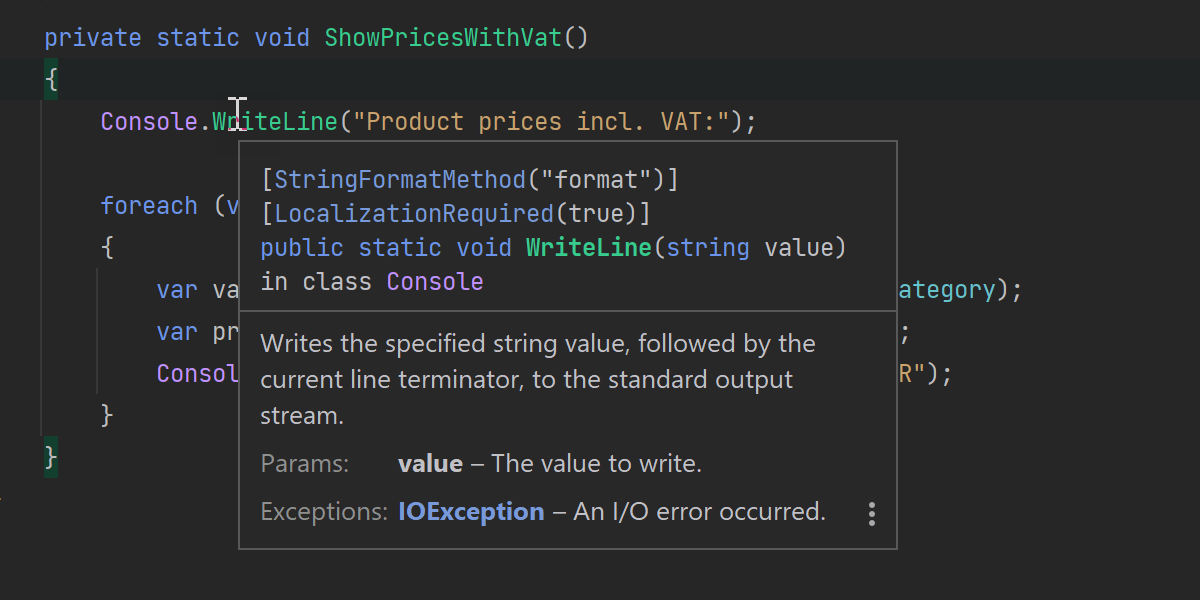
빠른 문서
빠른 문서 창에서도 코드 에디터에서 볼 수 있는 것과 동일한 강조 표시를 제공하기 위해 구문 강조 표시가 적용됩니다. 또한 이제 마우스를 올려 놓으면 심볼에 대한 빠른 문서가 표시됩니다.
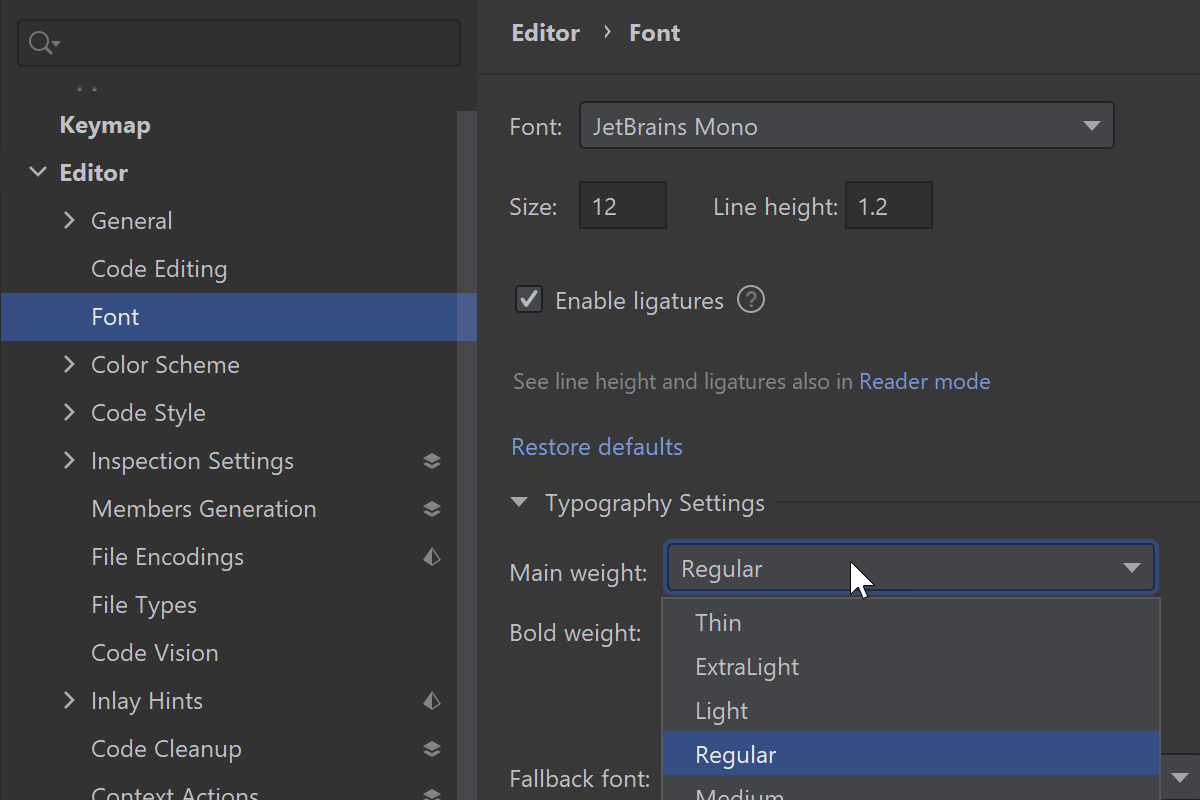
글꼴 굵기
장시간의 코딩 작업에서 완벽하게 작동하는 글꼴을 선택하는 일은 매우 중요합니다. 최근에 추가된 타이포그래피 설정을 이용하면 글꼴 선택 시 더 쉽게 맞춤 설정할 수 있습니다. 2021.1 버전에서는 Settings(설정)/Preferences(환경 설정) | Editor(에디터) | Fonts(글꼴)에서 기본 글꼴 및 굵은 글꼴 스타일의 두께를 정밀하게 조정할 수 있습니다.
XAML 미리보기
WPF 및 XAML 개발자를 위한 필수 피드백 메커니즘인 XAML 미리보기 도구를 개선했습니다.
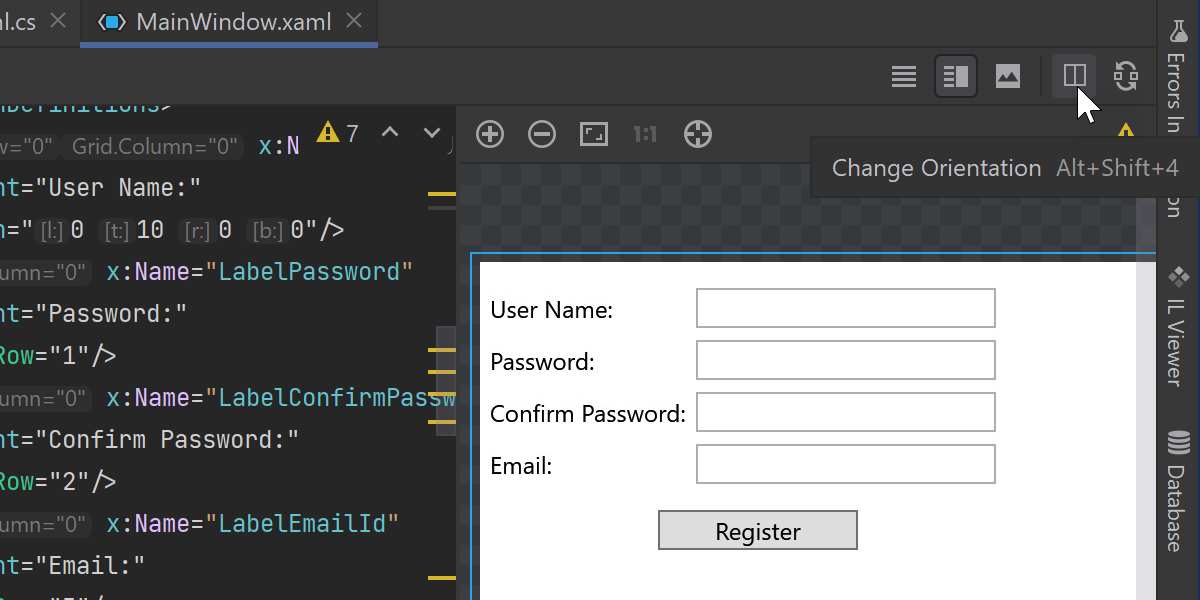
Rider는 이제 에디터 창 자체 내에 XAML 미리보기 도구를 배치하여 여러 방향과 레이아웃 옵션 사이를 전환할 수 있는 옵션을 제공합니다. 미리보기 도구의 방향을 에디터에서 가로 또는 세로로 분리되도록 변경할 수 있습니다.
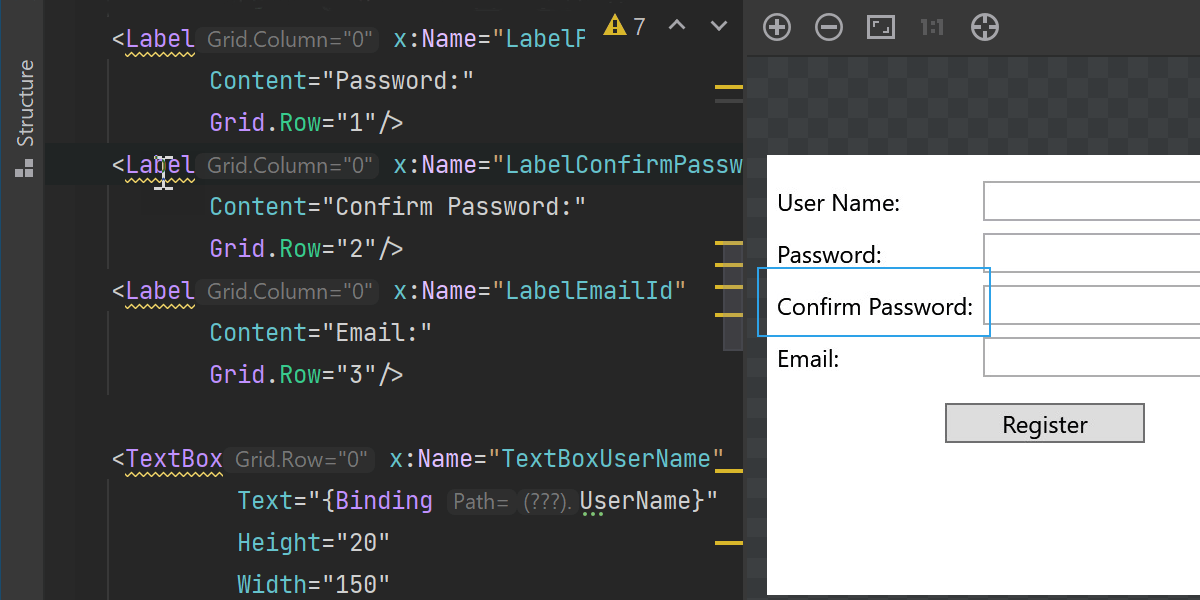
이제 포커스가 놓여진 요소가 강조 표시되므로 복잡한 UI 디자인에서 특정 UI 요소를 찾으려고 할 때 약간의 추가적인 도움을 받을 수 있습니다.
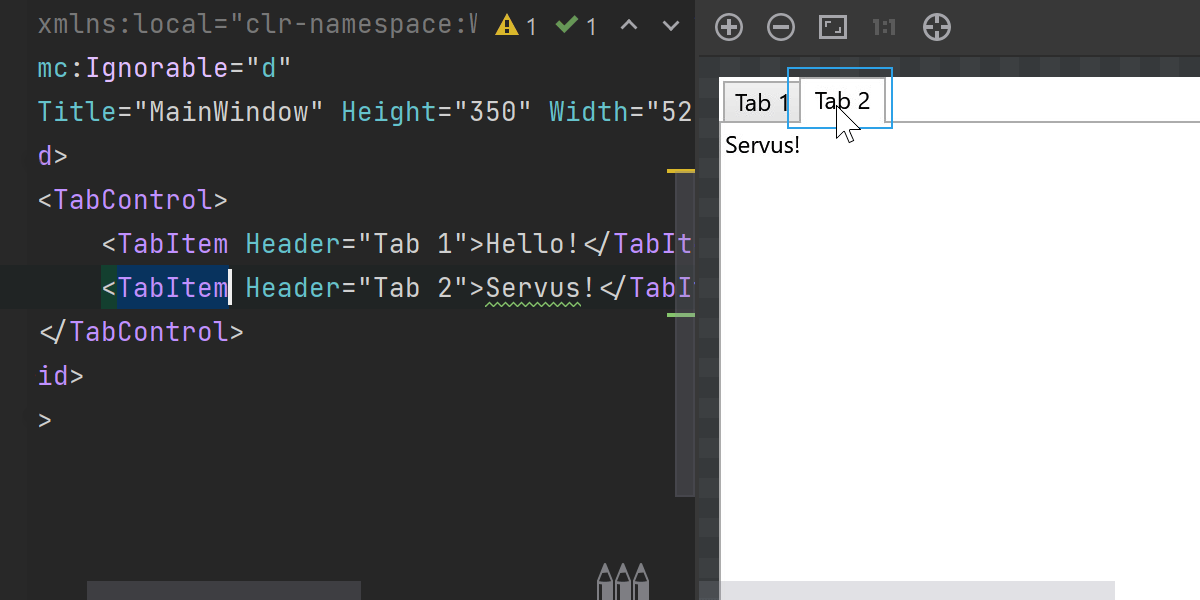
이제 이 도구를 사용하여 TabItem 인스턴스를 클릭하여 탐색할 수 있습니다. 이 추가 기능으로 다중 탭 사용자 인터페이스를 구축할 때 편리성이 크게 개선됩니다.
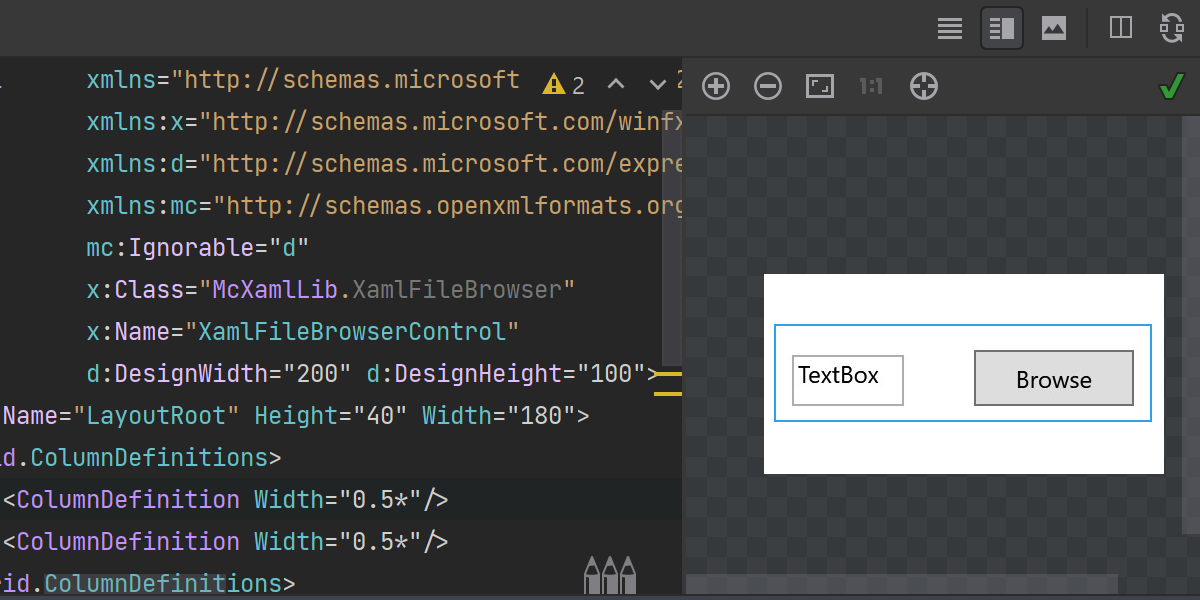
이제 XAML 미리보기 도구가 미리보기를 렌더링할 때 DesignHeight 및 DesignWidth와 같은 디자인 프로퍼티를 고려합니다.
단, XAML 미리보기는 .NET Framework를 대상으로 하는 Windows 애플리케이션에만 사용할 수 있습니다.
자세한 내용은 다음 블로그 게시물을 확인하세요: Rider 2021.1의 XAML 미리보기 도구 개선.
코드 스타일


서식 지정 및 코드 스타일
몇 가지 새로운 설정이 추가되었습니다.
- 이제 대상 유형
new()괄호 앞 및 괄호 내에 공백을 설정할지 여부를 선택할 수 있습니다. - 대입 연산자 앞에 줄 바꿈을 지정할 수 있습니다.
- 라벨 구문을 내어쓸 수 있습니다.
사용자 지정 이름 지정 규칙의 경우, 적용되는 순서를 업데이트하여 보다 구체적인 규칙이 먼저 적용되도록 했습니다.
마지막으로, 서식 지정 선택에 새로운 Reindent only(다시 들여쓰기만) 동작을 추가했습니다. 이제 전체 서식을 지정하지 않고 선택한 코드의 들여쓰기만 조정하도록 Rider에 지시할 수 있습니다.
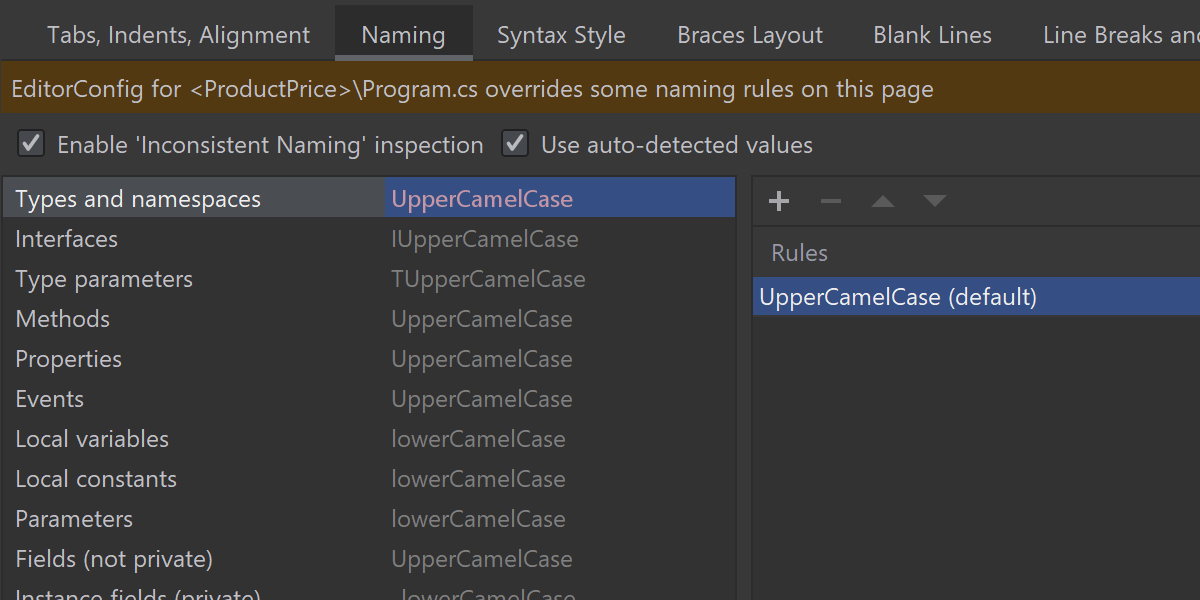
EditorConfig
EditorConfig는 .NET 커뮤니티에서 인기 도구로 자리잡고 있으며 Rider와의 작동 방식을 지속적으로 개선하고 있습니다. 개선된 사항은 다음과 같습니다.
- Rider가 EditorConfig에서 이름 지정 규칙 설정을 읽고 사용자 지정한 이름 지정 규칙을 EditorConfig에 쓰는 방식을 개선했습니다.
- EditorConfig에서 이름 지정 규칙이 재정의되면 Rider는 이름 지정 설정 페이지에 알림을 표시합니다.
- EditorConfig에서
csharp_indent_case_contents_when_block옵션에 대한 지원을 추가했습니다.
F# 지원
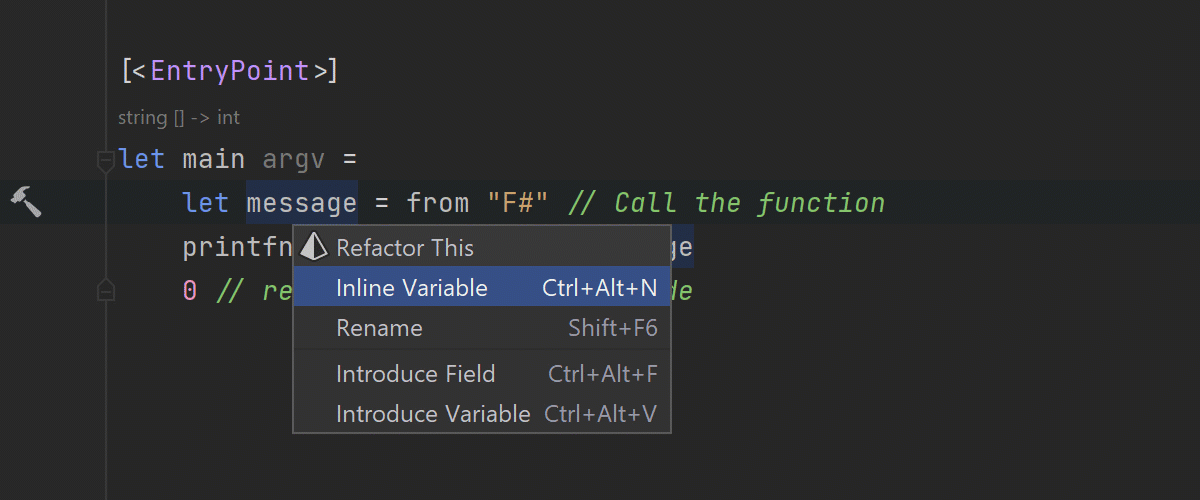
로컬 let 바인딩을 위한 새로운 Inline Variable(변수 인라인화) 리팩터링을 추가했습니다.
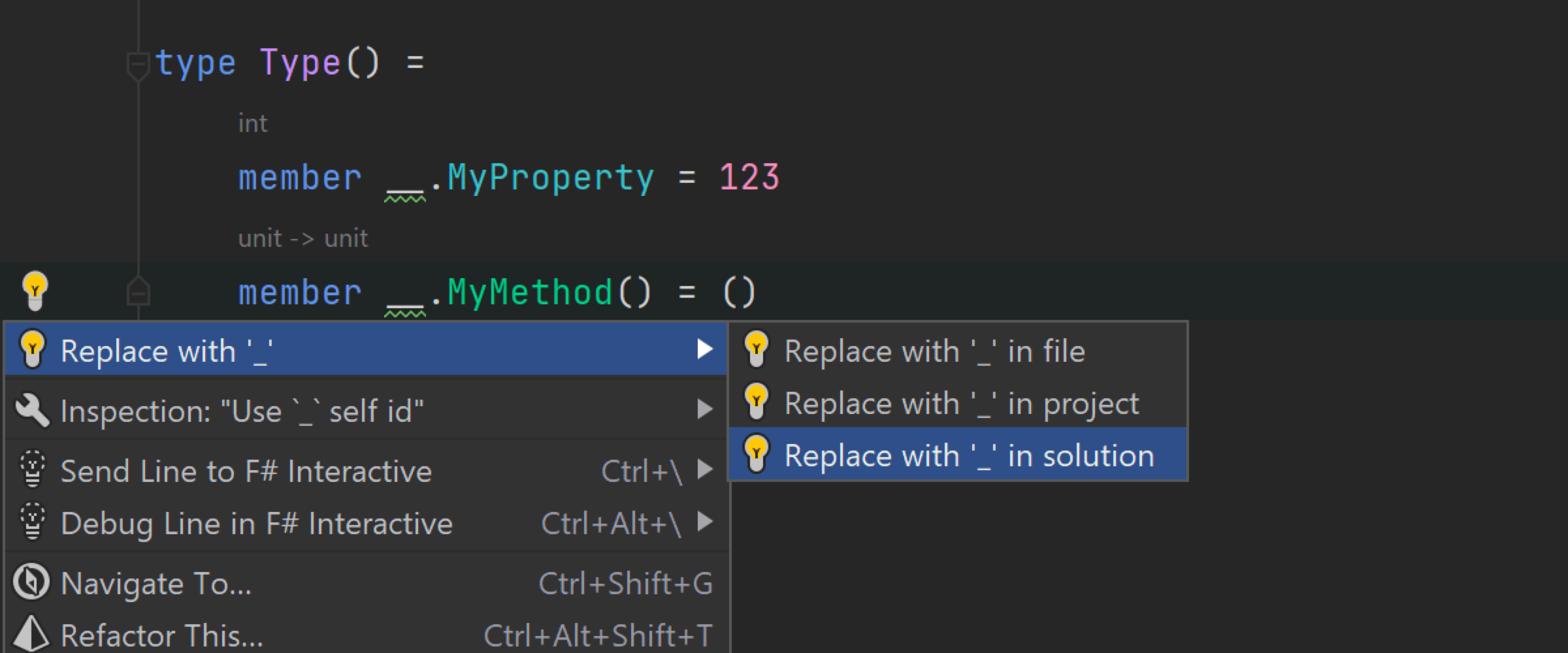
이제 Rider는 빌드에 사용된 프로젝트 및 컴파일러를 기반으로 허용된 언어 수준을 계산하고 F# 코드를 보다 현대적이고 최신 상태로 만들기 위한 개선 사항을 제안할 수 있습니다.
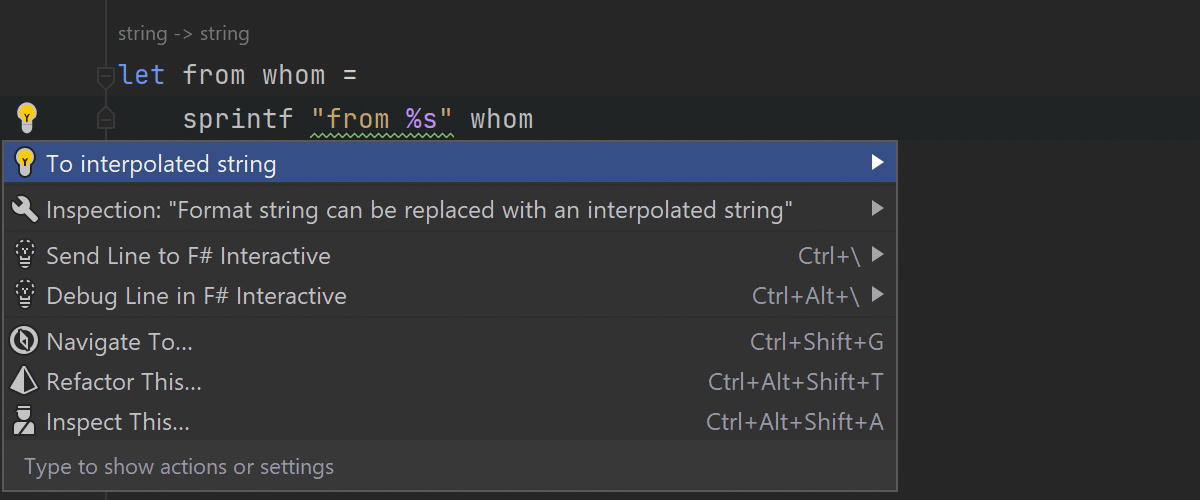
새로운 분석기이자 빠른 수정인 To Interpolated String(보간 문자열로 변환)은 printf 스타일 서식 문자열을 F# 5 보간 문자열로 변환하는 것을 목표로 합니다. Thanks again to Saul for the nice implementation.
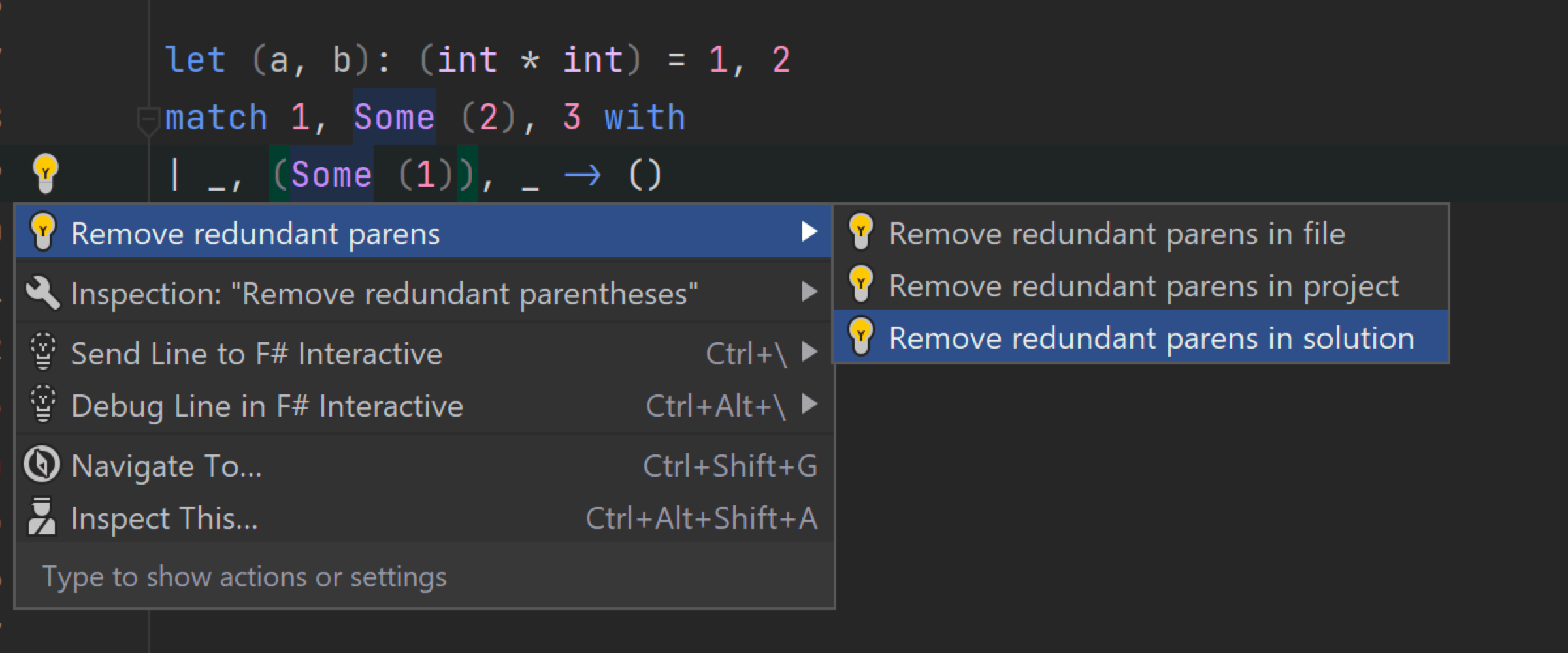
중복 괄호 분석 및 해당 빠른 수정은 패턴, 유형 및 단순 표현식에서 괄호를 사용하는 데 도움을 줍니다. 향후 릴리스에서 더 많은 표현식 사례를 다룰 계획입니다.
F# 지원에는 훨씬 더 많은 빠른 수정, 리팩터링 및 기타 개선 사항이 있습니다. Please see the full release notes for more details.
Space 통합
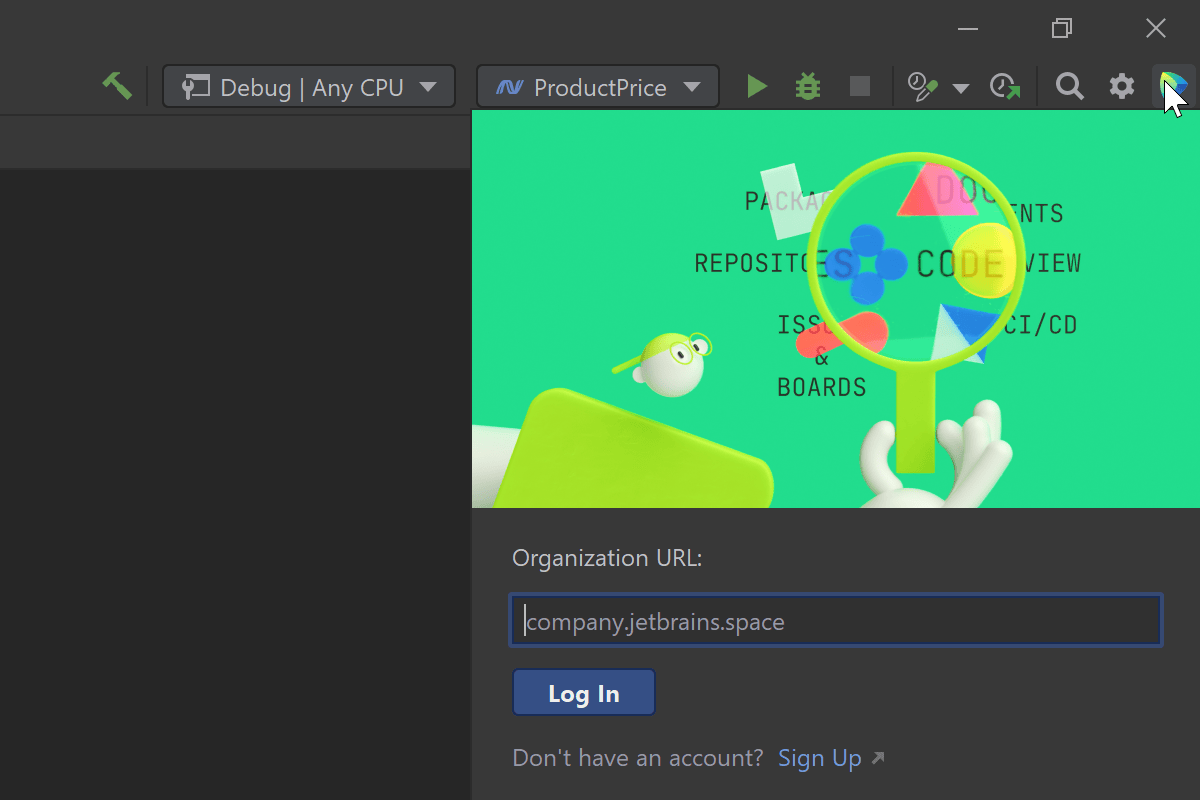
이제 Rider에서 Space 플러그인을 사용할 수 있습니다. 시작 화면의 오른쪽에 있는 Get from VCS(VCS에서 가져오기)를 통해 JetBrains Space에서 조직에 연결할 수 있습니다. 로그인하면 프로젝트 저장소를 확인하고 복제하고 팀원의 코드를 검토하고 Space 자동화 스크립트를 작성할 수 있습니다.
데이터베이스 지원
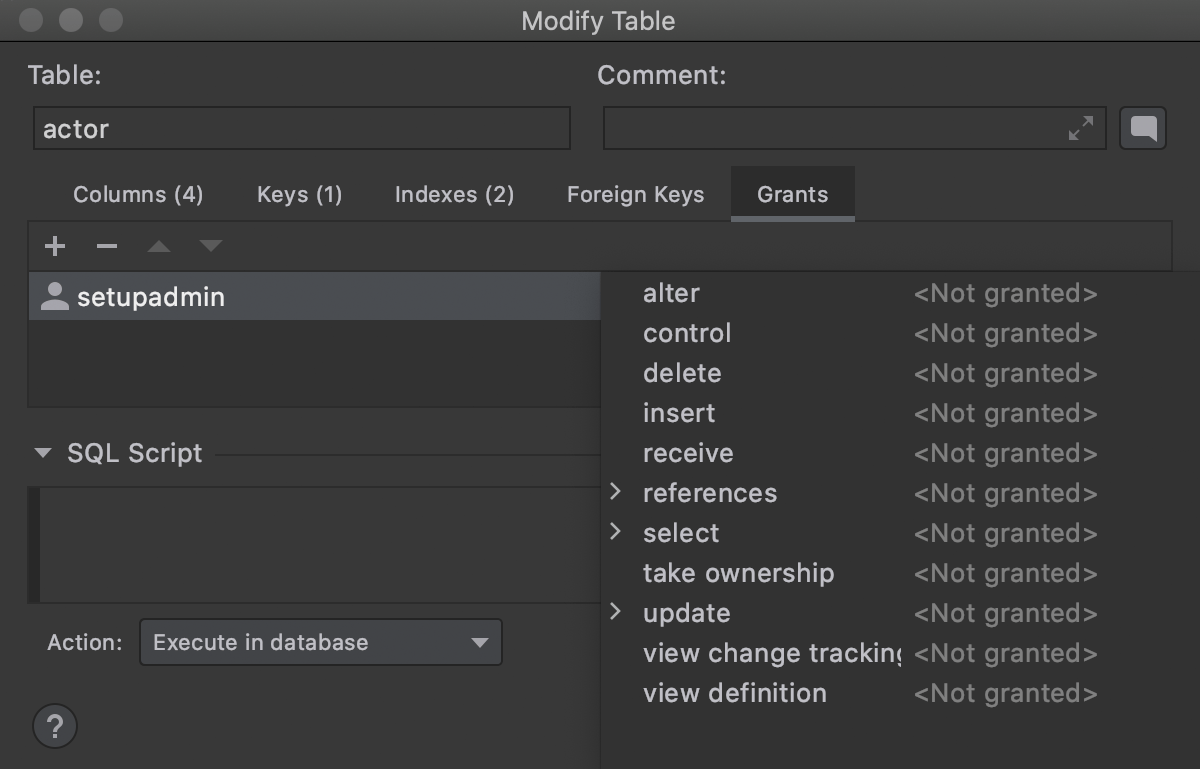
권한 부여용 UI
객체를 수정할 때 권한 부여를 편집하기 위한 UI가 추가되었습니다.
데이터베이스 탐색기에서 Ctrl+F6을 누르면 사용자를 호출할 수 있는 Modify user(사용자 수정) 창에 이제 객체에 권한을 추가할 수 있는 UI가 있습니다.
이 기능은 PostgreSQL, Redshift, Greenplum, MySQL, MariaDB, DB2, SQL Server, Sybase에서 사용할 수 있습니다.
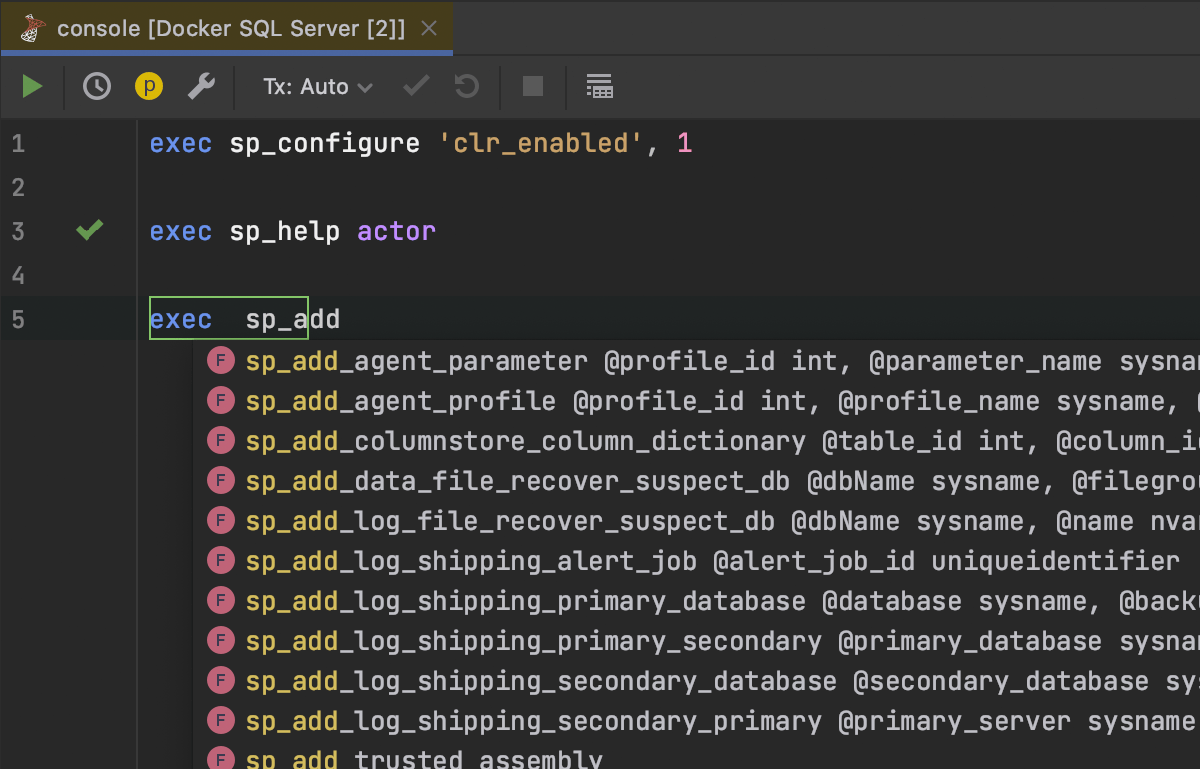
시스템 함수를 정규화하지 않은 상태로 사용 가능 SQL Server
이제 시스템 함수 및 프로시저가 정규화되지 않은 상태로 사용되어도 오류로 강조 표시되지 않습니다. 이러한 항목에서 탐색 및 코드 완성 기능도 작동합니다.
DataGrip의 새로운 기능 페이지에서 데이터베이스 지원 업데이트에 대해 자세히 알아보세요.
기타 업데이트
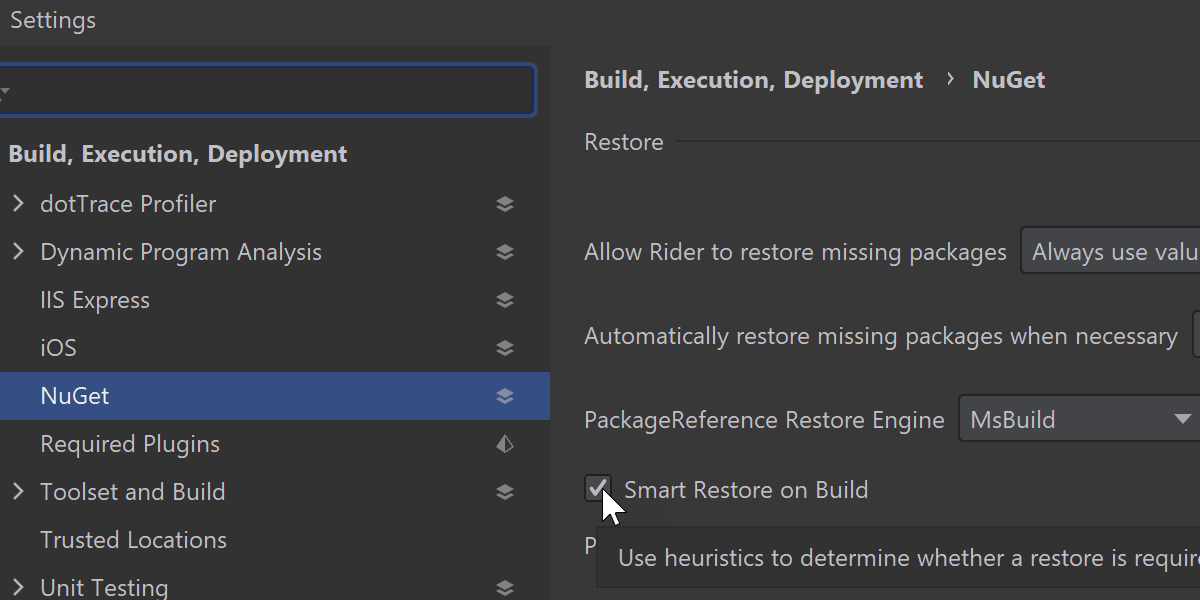
빌드시 NuGet 스마트 복원
빌드시 NuGet 스마트 복원을 구현했습니다. 이는 경험적 지식에 따라 외부 복원이 수행되었음이 탐지되면 빌드 액션으로 복원을 수행합니다. 이 기능을 해제하려면 Settings/Preferences(설정/환경 설정) | Build, Execution, Deployment(빌드, 실행, 배포) | NuGet | Smart Restore on Build(빌드시 스마트 복원)에서 지정하면 됩니다.
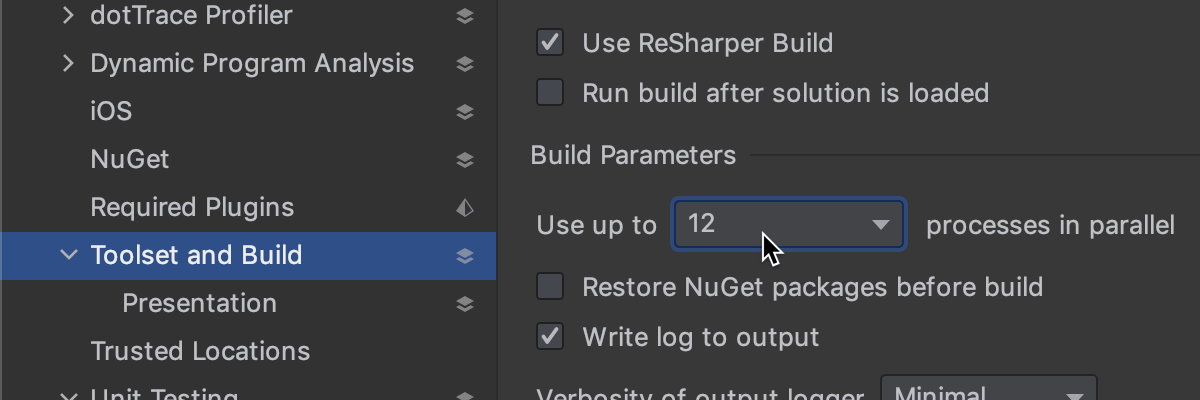
Mono에서 병렬로 빌드
Rider는 이제 최신 버전의 Mono에서 병렬 빌드를 지원합니다. Settings(설정) | Build, Execution, Deployment(빌드, 실행, 배포) | Toolset and Build(도구 모음 및 빌드)에서 지정할 수 있습니다.
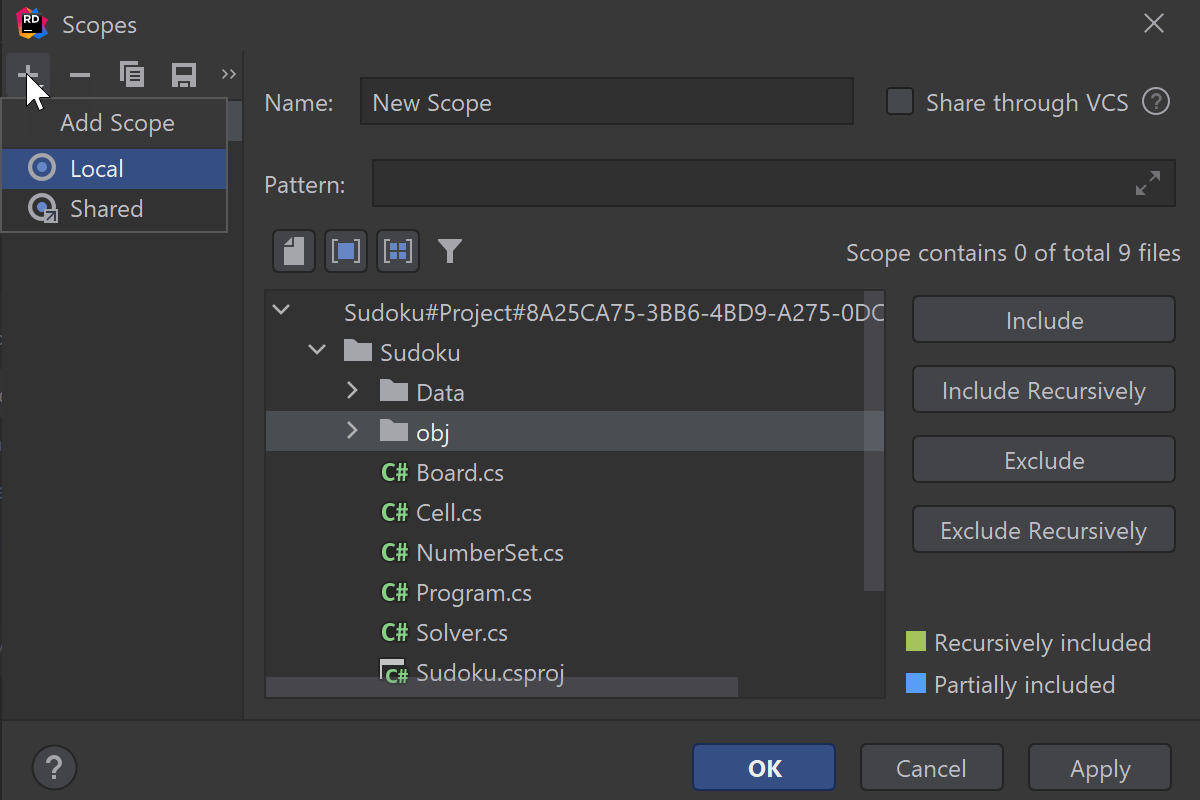
Find in Files의 외부 종속성
이제 Rider가 텍스트를 검색할 때 외부 종속성을 처리하는 방식을 구성할 수 있습니다. Find in Files(파일에서 찾기) 대화상자에서 Scope(범위)를 선택하고 ‘…’ 버튼을 선택하세요. Scopes(범위) 창이 열리고 여기에서 External Dependencies(외부 종속성)가 범위에 포함되는지 또는 제외되는지 확인할 수 있습니다. 이러한 요소의 상태는 오른쪽에 있는 버튼을 사용해 변경할 수 있습니다.
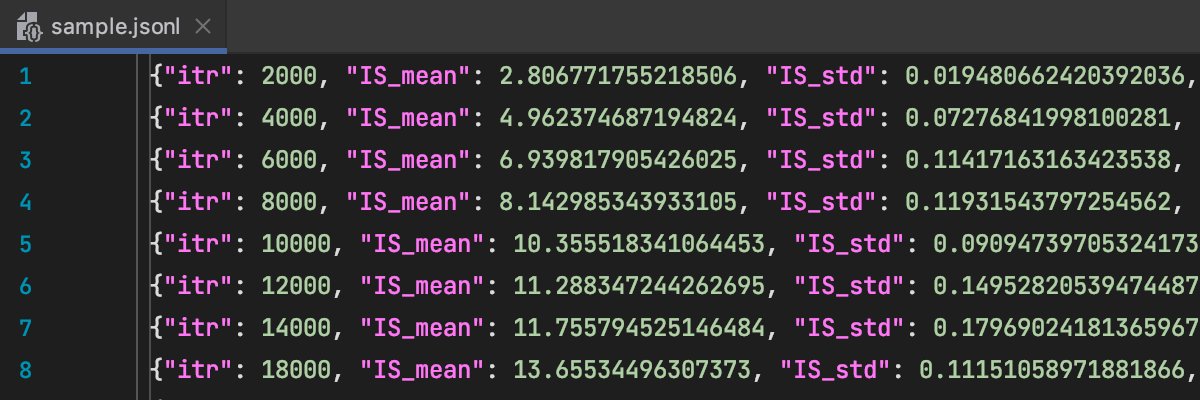
JSON Lines 서식 지원
이제 구조화된 데이터 및 로그 작업에 사용되는 줄 바꿈으로 구분된 JSON 라인 서식을 지원합니다. IDE는 .jsonl, .jslines, .ldjson 및 .ndjson 파일 형식을 인식합니다.
이러한 서식의 파일에는 여러 줄이 포함되며, 각각의 새로운 줄이 줄 바꿈 문자로 구분된 JSON 객체입니다. 줄의 시작이나 끝에 쉼표가 필요하지 않으며 파일 내용 전체를 대괄호나 중괄호로 묶을 필요가 없습니다.